Ошибки 520, 521, 522, 524
Ошибки 520, 521, 522, 524 могут появляться на сайте в том случае, если вы используете для своего сайта сервисы Cloudflare. Cloudflare — сервис, перенаправляющий трафик. Он позволяет увеличить скорость загрузки сайта и обеспечивает защиту от хакерских и DDoS-атак.
Ошибка 520 (Web server is returning an unknown error)
Если Cloudflare не удается обработать ответ сервера, на котором размещен сайт, то он выдает эту ошибку.
Причины появления ошибки 520
- Разрыв соединения, когда запрос к серверу был успешным.
- Превышение размера заголовка запроса (больше 8 КБ).
- Ответ сервера не содержит информацию.
- Ответ сервера некорректен.
Способы устранения ошибки 520 Web server is returning an unknown error
Если любое из вышеперечисленных условий исходит от веб-сервера, на котором размещен сайт, нужно обратиться в техподдержку хостинг-провайдера.
Правила ограничения скорости Cloudflare или другие запросы фильтрации иногда могут вызывать проблемы в работе сайта. Важно проверить и протестировать ваш сайт после подключения сервисов Cloudflare. Если на сервере хостинга используются системы безопасности, блокирующие запросы к сайту, обязательно укажите IP-адреса Cloudflare в белом списке, чтобы исключить вероятность блокировки запросов.
Список диапазонов IP-адресов Cloudflare
Ошибка 521 (Web Server Is Down)
Браузер показывает ошибку 521, когда веб-сервер неожиданно обрывает соединение с Cloudflare.
Причины появления ошибки 521
- Невозможно получить ответ от сервера.
- Система безопасности веб-сервера внесла запросы Cloudflare в черный список. Это связано с тем, что система работает по принципу обратного прокси-сервера. Ваша система безопасности могла принять периодические подключения от статических IP-адресов за DDoS-атаку. Из-за этого адреса блокируются или ограничиваются по скорости.

Способы устранения ошибки 521 Web Server Is Down
Возможно, веб-сервер отключен или работает с перебоями. В таком случае:
- Убедитесь, что ваш веб-сервер работает нормально.
- Просмотрите журналы ошибок сервера, чтобы выявить причину ошибки.
Если веб-сервер или хостинг-провайдер блокируют запросы Cloudflare, внесите в белый список все диапазоны IP-адресов сервиса в брандмауэре сервера или другом программном обеспечении безопасности.
Ошибка 522 (Connection timed out)
Появляется в случае, когда превышено время ожидания ответа от веб-сервера.
Причины появления ошибки 522
- Веб-сервер не может ответить на запрос из-за высокой загруженности.
- Система защиты веб-сервера блокирует запросы Cloudflare.
- Нет доступа к веб-серверу.
-
Некорректно указаны настройки DNS на Cloudflare: запросы отправляются по другому адресу.
-
Неверная настройка маршрутизации между Cloudflare и веб-сервером.

Способы устранения ошибки 522 Connection timed out
Убедитесь, что:
- IP-адреса Cloudflare не блокируются в брандмауэре.
- Ваш хостинг-провайдер не ограничивает скорость и не блокирует запросы от Cloudflare.
- Веб-сервер не перегружен.
Неисправную маршрутизацию в сети между Cloudflare и исходным веб-сервером устранить сложнее. Прежде чем перейти к этому пункту, исключите предыдущие. Если вы считаете, что причиной могут быть проблемы с сетью, отправьте заявку в службу поддержки Cloudflare.
Ошибка 524 (A timeout occurred)
Браузер покажет эту страницу, когда подключение к веб-серверу будет установлено, но его ответ превысит лимит ожидания. Cloudflare ожидает HTTP-ответ в течение 100 секунд.
Причины появления ошибки 524
- Проблемы в работе PHP-скриптов или сбой базы данных.
- Высокая загруженность веб-сервера.
Способы устранения ошибки 524 A timeout occurred
Проверьте доступные ресурсы веб-сервера, включая процессор, оперативную память и общий уровень трафика. Высокий уровень использования памяти память или высокая загрузка процессора могут сигнализировать о проблеме с ресурсами.
Высокий уровень использования памяти память или высокая загрузка процессора могут сигнализировать о проблеме с ресурсами.
Если вы регулярно отправляете HTTP-запросы, выполнение которых занимает более 100 секунд (например, экспорт больших данных), рассмотрите возможность перемещения этих длительных процессов в поддомен, который не проксируется Cloudflare.
Служба поддержки RU-CENTER не оказывает техническую поддержку по сервису Cloudflare. Для устранения ошибок, пожалуйста, обратитесь в техническую поддержку Cloudflare. Если неполадки в работе сайта связаны с хостингом RU-CENTER, пожалуйста, отправьте заявку в нашу службу технической поддержки.
Туториал: как исправить ошибки сервера
Error 522 – что означает ошибка 522 при открытии сайта, что делать и как исправить в браузере, основные причины и способы решения
В процессе пользования Интернетом часто появляются сообщения о различных неисправностях сети, что может происходить из-за проблем на серверах хостингов или по многим другим причинам.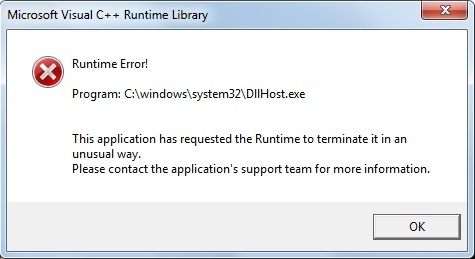 Из таких стоит отметить появления предупреждения «Ошибка 522», которая нарушает нормальное функционирование важных компонентов операционной системы.
Из таких стоит отметить появления предупреждения «Ошибка 522», которая нарушает нормальное функционирование важных компонентов операционной системы.
Что за ошибка 522 и почему она возникает?
Первым делом важно понимать, что ошибка 522 при открытии сайта проявляется ввиду невозможности соединения web-сервера с пользовательским компьютером, что может происходить вследствие следующих факторов:
- удаленный сервер перегружен из-за нехватки пропускной способности вследствие одновременного большого количества внешних запросов;
- хостинг-провайдеру недостаточно вычислительных ресурсов для обслуживания всех размещенных сайтов, или администраторы ведут плановые профилактические работы, во время которых доступ к информации есть только у них;
- проводятся попытки хакерских атак на соответствующий домен;
- некорректно установлен или обновлен web-браузер, например, вследствие перебоев с электричеством во время инсталляции;
- на ПК могут быть активны вредоносные приложения, среди которых браузерные расширения, блокирующие сетевой трафик;
- Windows давно не получала обновления.

Есть несколько причин, на которые пользователь никак не сможет повлиять, например, перегрузка серверов или хакерские атаки.
Перегрузка серверов
Этот дефект часто появляется на маломощном оборудовании, которому требуется регулярно возвращать нормальную функциональность путем чистики различных системных областей и дискового пространства. Единственным выходом из такой ситуации является ожидание завершения ремонтных работ, проходящих по времени от нескольких часов до целого месяца, так как пользователь никак не сможет самостоятельно повлиять на этот процесс.
Атака на ресурс
Хакерские атаки – это очень частое явление, особенно на популярных хостингах, а в то же время высокому риску заражения подвержены и подсоединяемые компьютеры, поэтому не стоит игнорировать предупреждения браузера о наличии вредоносной активности на разных интернет-ресурсах. Решение проблемы error 522 будет аналогично первому случаю, так что придется просто подождать.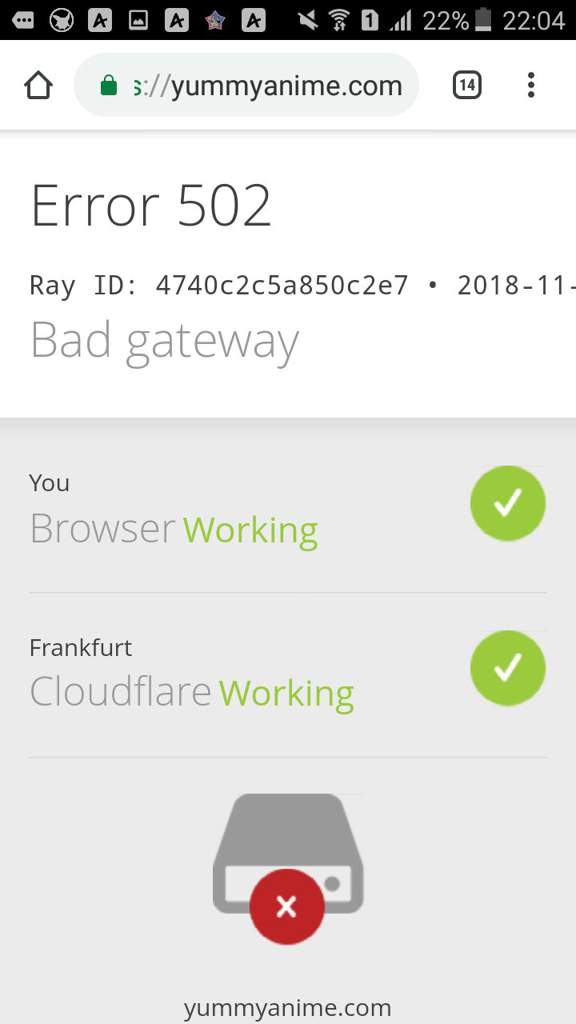
Способы исправить проблему
Для устранения ошибки 522 при открытии сайта, рекомендуется выполнять все действия по порядку с проверкой работоспособности на каждом этапе, чтобы избежать внесения ненужных изменений в работу операционной системы.
Сначала нужно проверить качество интернет-соединения, для чего потребуется открыть командную строку, нажав «Win+R» — команда «cmd
На следующем этапе целесообразно очистить временные файлы из браузера. Процедура в обозревателях идентична, поэтому рассмотрим на примере Яндекс.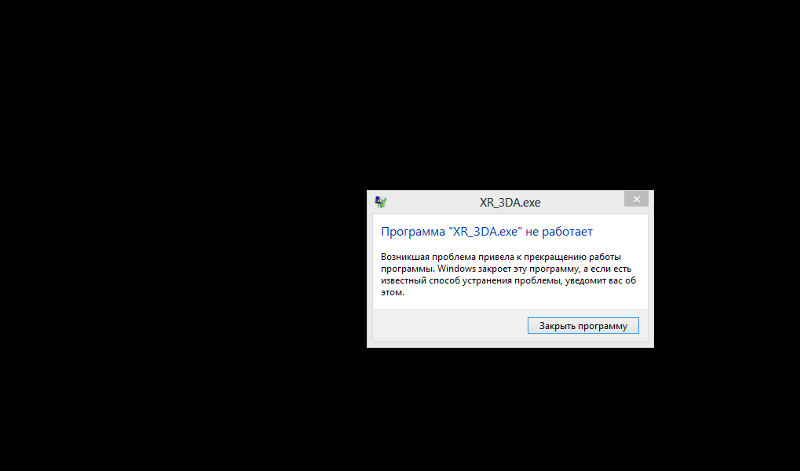
- «Просмотры»;
- «Загрузки»;
- «Файлы, сохраненные в кэше»;
- «Файлы cookie и другие данные сайтов и модулей»;
- «Настройки содержимого»;
- «Данные приложений»
И подтвердить кнопкой «Очистить».
Вслед за этим отключаем все расширения, открыв через главное меню раздел «Дополнения», а также деинсталлируем все приложения, способные менять сетевые настройки, например анонимайзеры и VPN, пройдя по пути «Пуск
Если функционирование не было восстановлено, то дальше предпочтительно переустановить интернет-обозреватель, предварительно сохранив важные закладки, для чего в Яндекс-Браузере следует открыть главное меню настроек и выбрать «Закладки» — «Диспетчер закладок» — дополнительное меню в виде трех точек справа – «Экспорт закладок в файл HTML».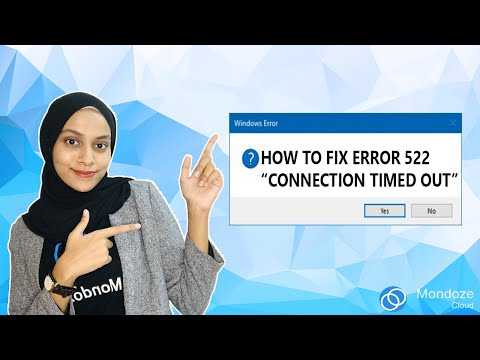
Затем проверяем использование proxy-сервера, которое иногда может быть задействовано вследствие вредоносной активности, а для этого требуется нажать
Затем для исправления ошибки 522 рекомендуется поставить одну из программ для избавления от различного системного «мусора», такую как CCleaner, с помощью которой можно оптимизировать Windows путем нажатия всего одной кнопки «Очистка» в одноименном пункте.
После этого желательно проверить операционную систему
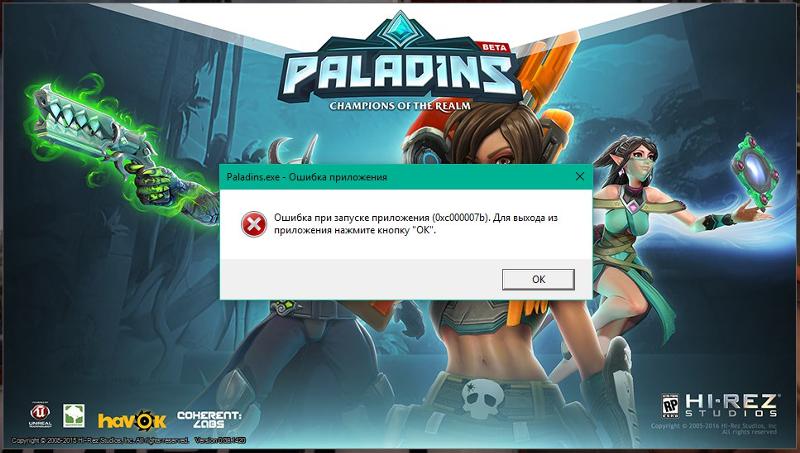
Еще можно попробовать сделать восстановление резервной копии системы, перейдя по вкладкам «Пуск» — «Панель управления» — «Архивация и восстановление», и установить все последние апдейты через «Центр обновлений Windows», который открывается путем создания одноименного запроса через поисковую строку меню «Пуск».
В завершение стоит добавить, что если вышеизложенные методы не помогли исправить «Ошибку 522», но есть уверенность в работоспособности конкретного сайта, то вероятно придется переустанавливать Windows.
Как исправить ошибку 522 на виндовс 7
Содержание
- Блог Евгения Крыжановского
- Я научу вас ремонтировать свой компьютер!
- Ошибка 522. Устранение неполадки
- Как исправить ошибку 522 во время открытия сайта
- Что за ошибка 522 и почему она возникает?
- Перегрузка серверов
- Атака на ресурс
- Способы исправить проблему
- Как исправить ошибку 522: Быстрые и простые способы
- Потенциальные причины ошибки 522
- Как исправить ошибку 522: способ 1
- Проверьте рукопожатия TCP
- Использование инструмента MTR или трассировки
- Как исправить ошибку 522: способ 2
- Использование cURL
- А теперь обновление!
- Как исправить ошибку 522 в Google Chrome
- Совет №1 — очистите историю браузера
- Совет №2 — Удалите, а затем повторно установите Google Chrome
- Совет № 3 — Удалите неиспользуемые расширения для браузера
- Совет № 4 — Проверьте подключение к интернету
- Совет № 5 — IP-адрес: Представление и обновление
- Совет № 6 — Проверьте настройки прокси-сервера
- Как исправить ошибку Google Chrome 522
- Признаки ошибки 522
- Причины ошибки 522
- Ошибки во время выполнения в базе знаний
- Как исправить ошибку Google Chrome 522
- Шаг 1: Восстановить записи реестра, связанные с ошибкой 522
- Шаг 2: Проведите полное сканирование вашего компьютера на вредоносное ПО
- Шаг 3: Очистить систему от мусора (временных файлов и папок) с помощью очистки диска (cleanmgr)
- Шаг 4: Обновите драйверы устройств на вашем компьютере
- Шаг 5: Используйте Восстановление системы Windows, чтобы «Отменить» последние изменения в системе
- Шаг 6: Удалите и установите заново программу Google Chrome, связанную с Ошибка 522
- Шаг 7: Запустите проверку системных файлов Windows («sfc /scannow»)
- Шаг 8: Установите все доступные обновления Windows
- Шаг 9: Произведите чистую установку Windows
- Информация об операционной системе
- Проблема с 522 все еще не устранена?
- Видео
Блог Евгения Крыжановского
Я научу вас ремонтировать свой компьютер!
Ошибка 522.
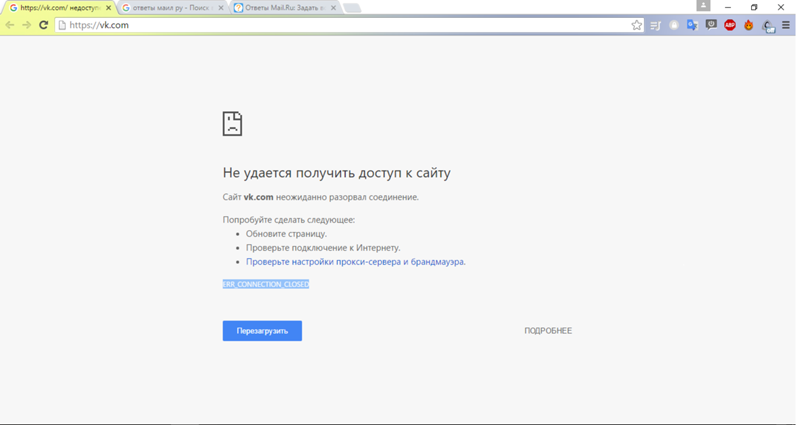 Устранение неполадки
Устранение неполадкиМногие пользователи, блуждающие по безграничным просторам глобальных сетей, сталкиваются с рядом ошибок при работе с некоторыми интернет — ресурсами. Для пользователя они представлены в виде страниц-ошибок, на которых указывается код неполадки. Что значит ошибка 522?
Неполадки интернет-сайтов
Ошибки при работе с различными сайтами возникают достаточно часто. Причем происходить они могут как на сервере, так и на стороне пользователей. У каждой неполадки имеется свой код. Именно по этому коду пользователь может узнать о возможных причинах и способах устранения данной ошибки. К наиболее распространенным неисправностям сайтов относятся ошибки с кодами 404, 503, 522, 400.
Ошибка с кодом 522 не несет серьезной проблемы. Исправить ее достаточно просто. Смысл неполадки состоит в том, что сервер не может ответить на запрос клиента, и возникает сбой интернет — соединения. У клиента есть ограниченное количество времени для того, чтобы дождаться ответа на запрос.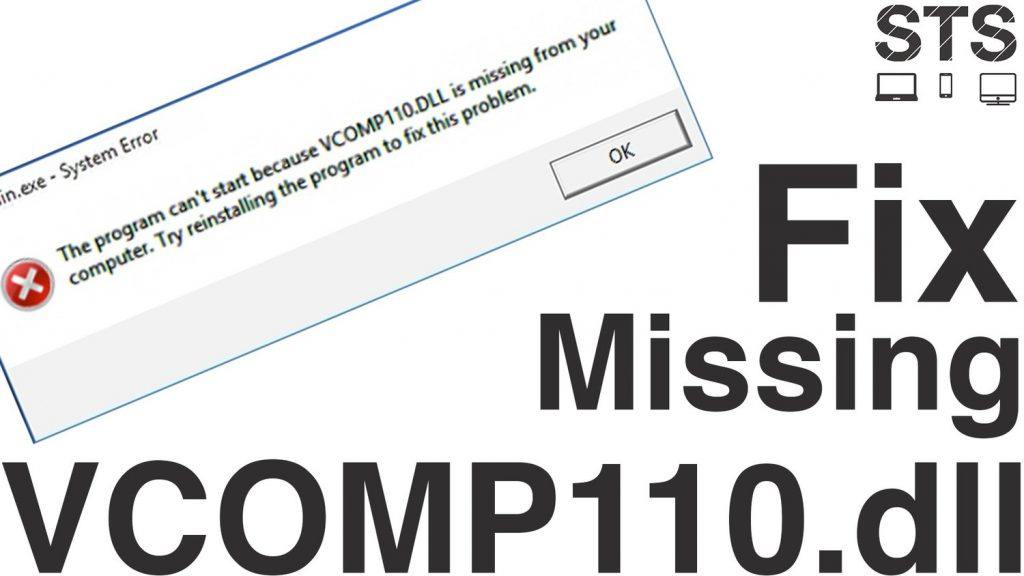 Неполадка нас стороне клиента может возникнуть в случае слишком низкой скорости передачи данных по сети интернет, а также при высоком уровне линга. Таким образом, ошибка 522 может возникать по следующим причинам:
Неполадка нас стороне клиента может возникнуть в случае слишком низкой скорости передачи данных по сети интернет, а также при высоком уровне линга. Таким образом, ошибка 522 может возникать по следующим причинам:
— загрузка сервера;
— хакерская атака;
— неправильная установка обновлений интернет-браузера.
Если большинство сайтов не получается загрузить, и при этом возникает ошибка 522, скорее всего причина заключается в неправильной установке обновлений браузера. Такая ситуация возникает в том случае, когда компьютер выключают в процессе установки обновления, либо когда версия последнего обновления не совместима с используемым вами ноутбуком или персональным компьютером. Также возможно, на вашем компьютере установлен плагин, зараженный шпионским или вирусным программным обеспечением.
Некоторые сайты загружают в браузер плагины, распространяющие по операционной системе вредоносные программы. Данные расширения могут заблокировать доступ клиента к серверу. В результате появляется ошибка с кодом 522.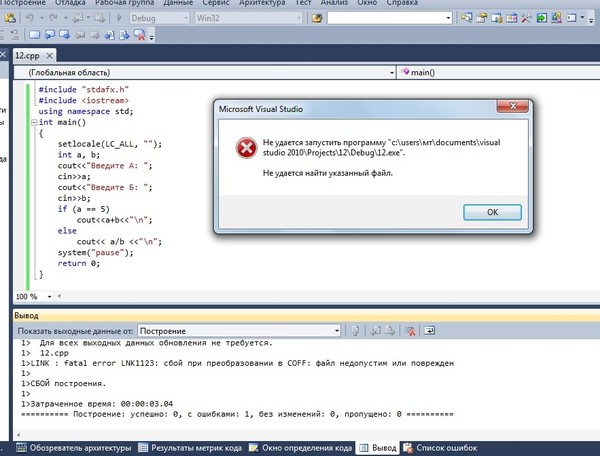 В этом случае необходимо удалить все новые расширения интернет – браузера. Новое шпионское программное обеспечение может получить доступ к информации пользователя. В результате окажутся украденными пароли, номера банковских карт, аккаунты, логины и пароли электронных платежных систем.
В этом случае необходимо удалить все новые расширения интернет – браузера. Новое шпионское программное обеспечение может получить доступ к информации пользователя. В результате окажутся украденными пароли, номера банковских карт, аккаунты, логины и пароли электронных платежных систем.
Ошибка с кодом 522 может возникать при выполнении технических работ по восстановлению работоспособности сервера. Любой интернет – ресурс минимум раз в месяц проводит восстановительные работы. В этот период доступ к интернет – ресурсу есть только у разработчиков. По этой причине пользователям останется только ждать, пока будут закончены все восстановительные работы.
Перезагрузка сервера
В результате сильного наплыва на сервер запросов пользователей, он может выйти из строя. Данная проблемы не является критической для работы сайта. Однако время от времени требуется, чтобы администраторы могли отфильтровать пользовательский поток и таким образом восстановить функциональность сайта. Очень часто с подобными проблемами сталкиваются пользователи «Фикбук». В этом случае ошибка 522 возникает, потому что множество пользователей одновременно пытаются открыть одну и ту же страницу.
Очень часто с подобными проблемами сталкиваются пользователи «Фикбук». В этом случае ошибка 522 возникает, потому что множество пользователей одновременно пытаются открыть одну и ту же страницу.
Внешняя атака на ресурс
Иногда запросы пользователей носят негативный характер. Ненормальное количество запросов к серверу может свидетельствовать о хакерской атаке. Интернет-сайт в данном случае может понести серьезные убытки. На восстановление работоспособности ресурса после атаки уйдет много времени. К тому же, проведение технологического обслуживания довольно затратно и трудоемко. Если вы в течение нескольких дней сталкиваетесь с подобной ошибкой при попытке получить доступ к тому или иному интернет – ресурсу, то вполне возможно он подвержен хакерской атаке. Когда проблема будет устранена, сайт снова будет работать стабильно.
Ошибка 522: способы исправления проблемы
Для устранения неполадки на стороне сервера необходимо ограничить количество вопросов и скорость, используемую для их обработки.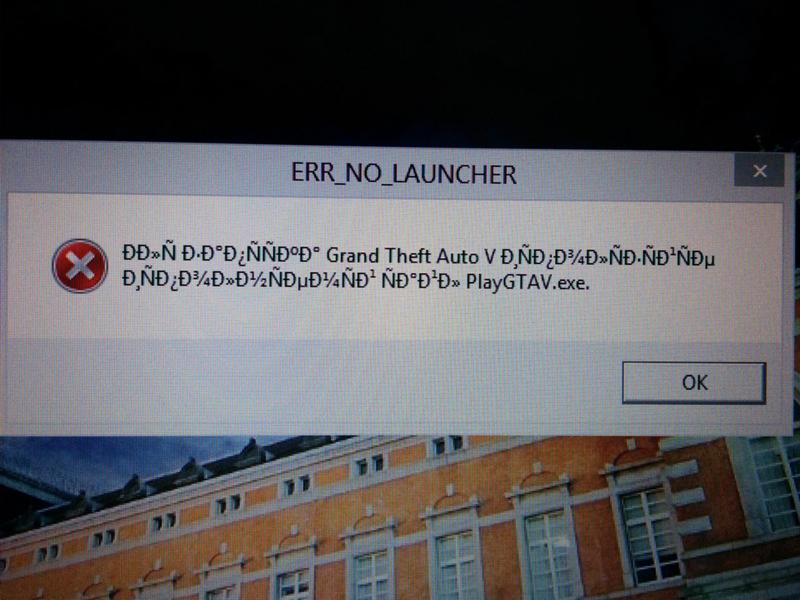 Далее мы приведем последовательность действий со стороны пользователя:
Далее мы приведем последовательность действий со стороны пользователя:
— если практически все интернет – ресурсы не открываются, необходимо проверить компьютера не предмет наличия вирусов и вредоносных программ. Если антивирусная программа выявит наличие проблемы, необходимо удалить и очистить последние плагины, которые были установлены в браузере.
— если ошибка с кодом 522 является проявлением проблем на сервере, то вам придется какое-то время выждать, пока модераторы откроют доступ к ресурсу.
Процесс восстановления сайта может занимать от нескольких часов для нескольких дней.
Запись опубликована 08.10.2015 автором katrinas11 в рубрике Ошибки. Отблагодари меня, поделись ссылкой с друзьями в социальных сетях:
Источник
Как исправить ошибку 522 во время открытия сайта
В процессе пользования Интернетом часто появляются сообщения о различных неисправностях сети, что может происходить из-за проблем на серверах хостингов или по многим другим причинам.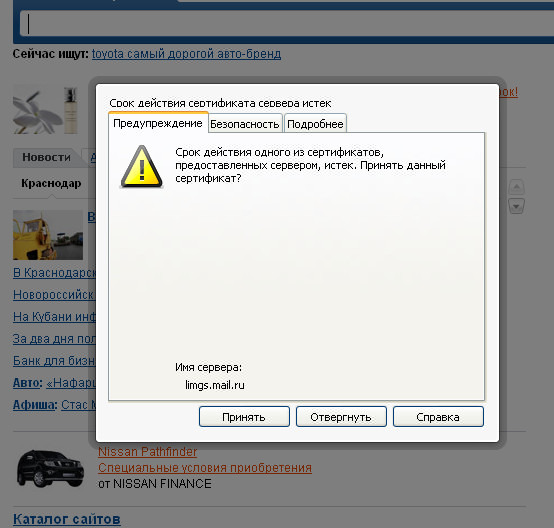 Из таких стоит отметить появления предупреждения «Ошибка 522», которая нарушает нормальное функционирование важных компонентов операционной системы.
Из таких стоит отметить появления предупреждения «Ошибка 522», которая нарушает нормальное функционирование важных компонентов операционной системы.
Что за ошибка 522 и почему она возникает?
Первым делом важно понимать, что ошибка 522 при открытии сайта проявляется ввиду невозможности соединения web-сервера с пользовательским компьютером, что может происходить вследствие следующих факторов:
Есть несколько причин, на которые пользователь никак не сможет повлиять, например, перегрузка серверов или хакерские атаки.
Перегрузка серверов
Этот дефект часто появляется на маломощном оборудовании, которому требуется регулярно возвращать нормальную функциональность путем чистики различных системных областей и дискового пространства. Единственным выходом из такой ситуации является ожидание завершения ремонтных работ, проходящих по времени от нескольких часов до целого месяца, так как пользователь никак не сможет самостоятельно повлиять на этот процесс.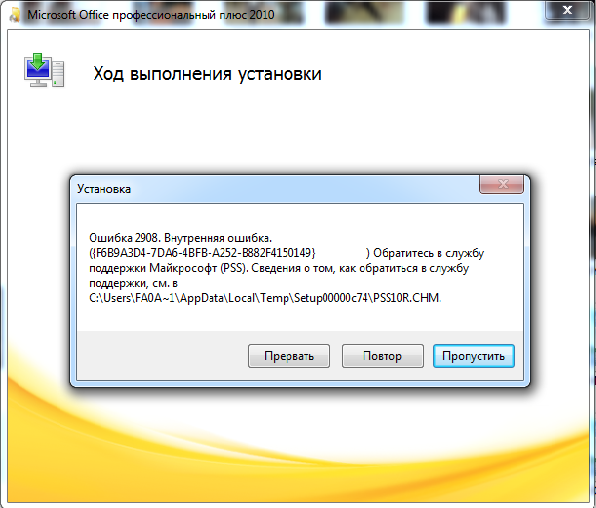
Атака на ресурс
Хакерские атаки – это очень частое явление, особенно на популярных хостингах, а в то же время высокому риску заражения подвержены и подсоединяемые компьютеры, поэтому не стоит игнорировать предупреждения браузера о наличии вредоносной активности на разных интернет-ресурсах. Решение проблемы error 522 будет аналогично первому случаю, так что придется просто подождать.
Способы исправить проблему
Для устранения ошибки 522 при открытии сайта, рекомендуется выполнять все действия по порядку с проверкой работоспособности на каждом этапе, чтобы избежать внесения ненужных изменений в работу операционной системы.
Сначала нужно проверить качество интернет-соединения, для чего потребуется открыть командную строку, нажав «Win+R» — команда «cmd», и ввести «ping google.com». Здесь надо обратить внимание на время отклика при передаче пакетов, которое не должно превышать 1000 мс, что будет свидетельствовать о приемлемой скорости соединения, а если не все файлы будут переданы, то придется устранять недочеты с сетевым подключением, обратившись в службу техподдержки своего интернет-провайдера.
Здесь надо обратить внимание на время отклика при передаче пакетов, которое не должно превышать 1000 мс, что будет свидетельствовать о приемлемой скорости соединения, а если не все файлы будут переданы, то придется устранять недочеты с сетевым подключением, обратившись в службу техподдержки своего интернет-провайдера.
На следующем этапе целесообразно очистить временные файлы из браузера. Процедура в обозревателях идентична, поэтому рассмотрим на примере Яндекс.Браузера, щелкнув на значок меню в правом углу и выбрав «История» — «Очистить историю», где также следует отметить галочками пункты:
И подтвердить кнопкой «Очистить».
Вслед за этим отключаем все расширения, открыв через главное меню раздел «Дополнения», а также деинсталлируем все приложения, способные менять сетевые настройки, например анонимайзеры и VPN, пройдя по пути «Пуск» — «Панель управления» — «Удаление программы».
Если функционирование не было восстановлено, то дальше предпочтительно переустановить интернет-обозреватель, предварительно сохранив важные закладки, для чего в Яндекс-Браузере следует открыть главное меню настроек и выбрать «Закладки» — «Диспетчер закладок» — дополнительное меню в виде трех точек справа – «Экспорт закладок в файл HTML».
Затем проверяем использование proxy-сервера, которое иногда может быть задействовано вследствие вредоносной активности, а для этого требуется нажать «Пуск» — «Панель управления» — «Сеть и Интернет» — «Центр управления сетями и общим доступом» — «Свойства браузера» — вкладка «Подключения» — «Настройка сети», где надо снять галку «Использовать прокси-сервер для…».
Затем для исправления ошибки 522 рекомендуется поставить одну из программ для избавления от различного системного «мусора», такую как CCleaner, с помощью которой можно оптимизировать Windows путем нажатия всего одной кнопки «Очистка» в одноименном пункте.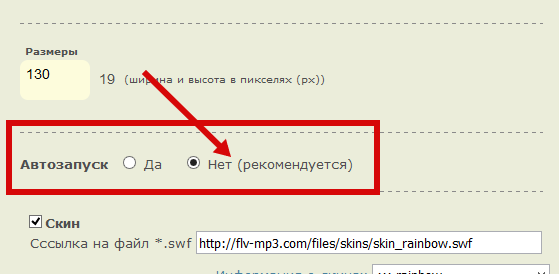
После этого желательно проверить операционную систему на наличие вирусов, скачав бесплатную утилиту «Dr.Web Curelt», а также следует запустить проверку целостности системных файлов, выполнив «sfc /scannow» через командную строку.
Еще можно попробовать сделать восстановление резервной копии системы, перейдя по вкладкам «Пуск» — «Панель управления» — «Архивация и восстановление», и установить все последние апдейты через «Центр обновлений Windows», который открывается путем создания одноименного запроса через поисковую строку меню «Пуск».
В завершение стоит добавить, что если вышеизложенные методы не помогли исправить «Ошибку 522», но есть уверенность в работоспособности конкретного сайта, то вероятно придется переустанавливать Windows.
Источник
Как исправить ошибку 522: Быстрые и простые способы
Потенциальные причины ошибки 522
Error 522 — что означает, как исправить:
Как исправить ошибку 522: способ 1
Проверьте рукопожатия TCP
На приведенной выше иллюстрации были выполнены все три условия для успешного рукопожатия.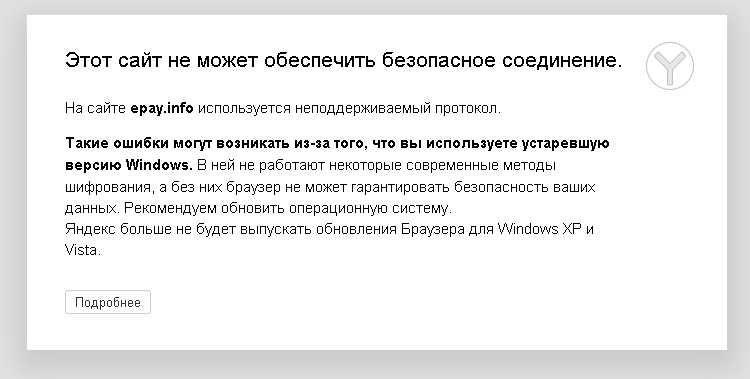 Посетитель может просматривать сайт:
Посетитель может просматривать сайт:
Error 522 — что означает еще. Ошибка произошла потому, что в течение 90 секунд после того, как было установлено первоначальное соединение, не было получено никакого ответа.
Сначала нужно проверить наличие упомянутых выше проблем подключения. Свяжитесь с администратором вашего сервера или хостинг-провайдера. Не нужно ничего делать самостоятельно: администраторы могут легко проверить и решить подобные проблемы.
Использование инструмента MTR или трассировки
Убедитесь, что интернет-протоколы CloudFlare ( IP ) не блокируются веб-сервером через брандмауэр, балансировку нагрузки и другие инструменты. Если IP-адреса CloudFlare заблокированы, добавьте их в белый список.
Как исправить ошибку 522: способ 2
Использование cURL
А теперь обновление!
Как исправить ошибку 522 в Google Chrome
Совет №1 — очистите историю браузера
Возможно, ваш браузер уже переполнен большим количеством данных о посещении различных веб-страниц.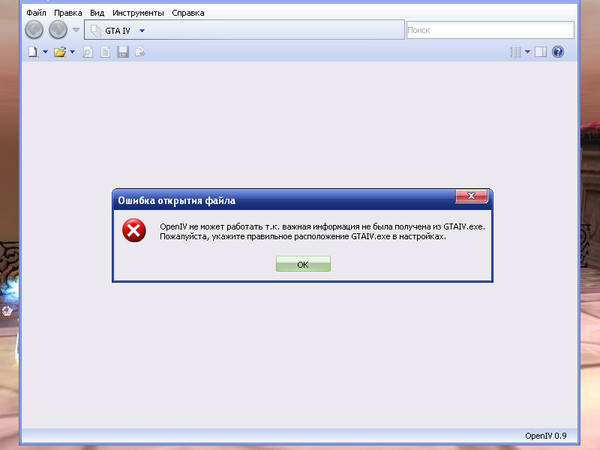 Попробуйте очистить данные посещений, чтобы исправить ошибку. Для этого выполните следующие действия.
Попробуйте очистить данные посещений, чтобы исправить ошибку. Для этого выполните следующие действия.
Совет №2 — Удалите, а затем повторно установите Google Chrome
Если очистка данных браузера не устраняет возникшую проблему, стоит попробовать следующий способ.
Совет № 3 — Удалите неиспользуемые расширения для браузера
Совет № 4 — Проверьте подключение к интернету
В Интернете, чем быстрее соединение, тем лучше. Необходимо проверить, качество своего интернет-соединения, чтобы убедиться, что ошибка 522 не вызвана « прерывистым » соединением. Выполните следующие шаги, чтобы проверить подключение к Интернету.
Совет № 5 — IP-адрес: Представление и обновление
Иногда проблемы с подключением возникают, когда истек срок действия IP-адреса вашего компьютера. Чтобы устранить эту проблему, выполните описанные ниже действия.
Если ошибка больше не возникает, тогда вы знаете, error 522 что означает и как исправить.
Совет № 6 — Проверьте настройки прокси-сервера
Если вы нашли эту статью полезной для себя, сообщите нам об этом в комментариях.
Источник
Как исправить ошибку Google Chrome 522| Номер ошибки: | Ошибка 522 | |
| Название ошибки: | Chrome Error 522 | |
| Описание ошибки: | Ошибка 522: Возникла ошибка в приложении Google Chrome. Приложение будет закрыто. Приносим извинения за неудобства. | |
| Разработчик: | Google Inc. | |
| Программное обеспечение: | Google Chrome | |
| Относится к: | Windows XP, Vista, 7, 8 |
Признаки ошибки 522
Такие сообщения об ошибках 522 могут появляться в процессе установки программы, когда запущена программа, связанная с Google Inc. (например, Google Chrome), при запуске или завершении работы Windows, или даже при установке операционной системы Windows.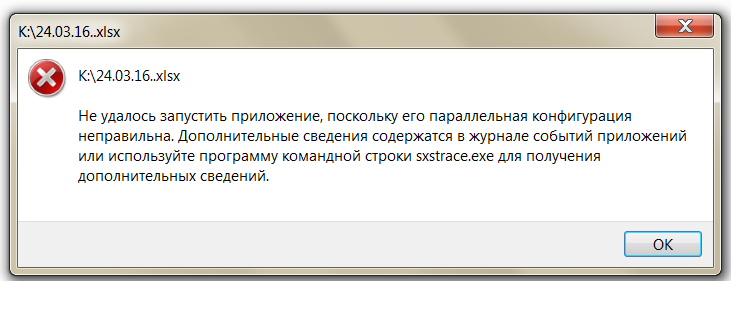 Отслеживание момента появления ошибки 522 является важной информацией при устранении проблемы.
Отслеживание момента появления ошибки 522 является важной информацией при устранении проблемы.
Причины ошибки 522
Ошибки типа Ошибки во время выполнения, такие как «Ошибка 522», могут быть вызваны целым рядом факторов, поэтому важно устранить каждую из возможных причин, чтобы предотвратить повторение ошибки в будущем.
Совместима с Windows 2000, XP, Vista, 7, 8 и 10
Ошибки во время выполнения в базе знаний
Как исправить ошибку Google Chrome 522
Ниже описана последовательность действий по устранению ошибок, призванная решить проблемы Ошибка 522. Данная последовательность приведена в порядке от простого к сложному и от менее затратного по времени к более затратному, поэтому мы настоятельно рекомендуем следовать данной инструкции по порядку, чтобы избежать ненужных затрат времени и усилий.
Редактирование реестра Windows вручную с целью удаления содержащих ошибки ключей Ошибка 522 не рекомендуется, если вы не являетесь специалистом по обслуживанию ПК.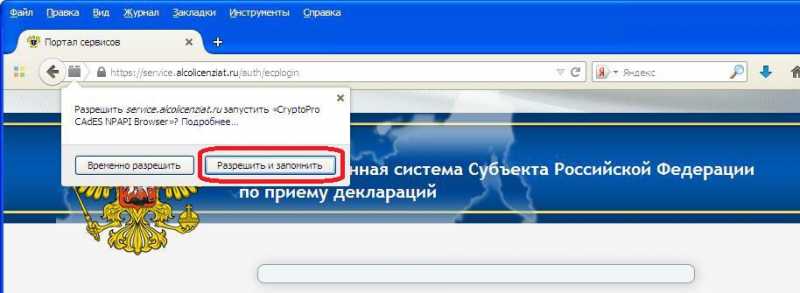 Ошибки, допущенные при редактировании реестра, могут привести к неработоспособности вашего ПК и нанести непоправимый ущерб вашей операционной системе. На самом деле, даже одна запятая, поставленная не в том месте, может воспрепятствовать загрузке компьютера!
Ошибки, допущенные при редактировании реестра, могут привести к неработоспособности вашего ПК и нанести непоправимый ущерб вашей операционной системе. На самом деле, даже одна запятая, поставленная не в том месте, может воспрепятствовать загрузке компьютера!
В силу данного риска для упрощения процесса рекомендуется использовать программу для очистки реестра ОС. Программа для очистки реестра автоматизирует процесс поиска недопустимых записей реестра, отсутствующих ссылок на файлы (например, вызывающих ошибку Chrome Error 522) и неработающих ссылок в реестре. Перед каждым сканированием автоматически создается резервная копия с возможностью отмены любых изменений одним щелчком мыши, что обеспечивает защиту от возможности повреждения ПК.
Будучи серебряным партнером Microsoft, мы предоставляем программное обеспечение, которое поможет вам устранить следующие проблемы:
Предупреждение: Если вы не являетесь опытным пользователем ПК, мы НЕ рекомендуем редактирование реестра Windows вручную.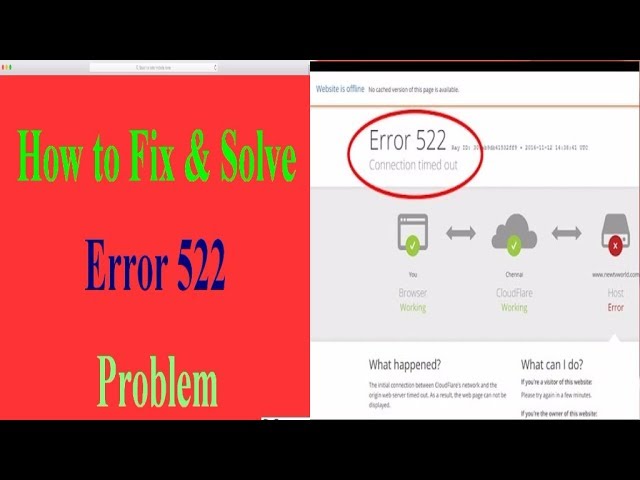 Некорректное использование Редактора реестра может привести к серьезным проблемам и потребовать переустановки Windows. Мы не гарантируем, что неполадки, являющиеся результатом неправильного использования Редактора реестра, могут быть устранены. Вы пользуетесь Редактором реестра на свой страх и риск.
Некорректное использование Редактора реестра может привести к серьезным проблемам и потребовать переустановки Windows. Мы не гарантируем, что неполадки, являющиеся результатом неправильного использования Редактора реестра, могут быть устранены. Вы пользуетесь Редактором реестра на свой страх и риск.
Перед тем, как вручную восстанавливать реестр Windows, необходимо создать резервную копию, экспортировав часть реестра, связанную с Ошибка 522 (например, Google Chrome):
Следующие шаги при ручном редактировании реестра не будут описаны в данной статье, так как с большой вероятностью могут привести к повреждению вашей системы. Если вы хотите получить больше информации о редактировании реестра вручную, пожалуйста, ознакомьтесь со ссылками ниже.
Есть вероятность, что ошибка 522 может быть связана с заражением вашего компьютера вредоносным ПО. Эти вредоносные злоумышленники могут повредить или даже удалить файлы, связанные с Ошибки во время выполнения.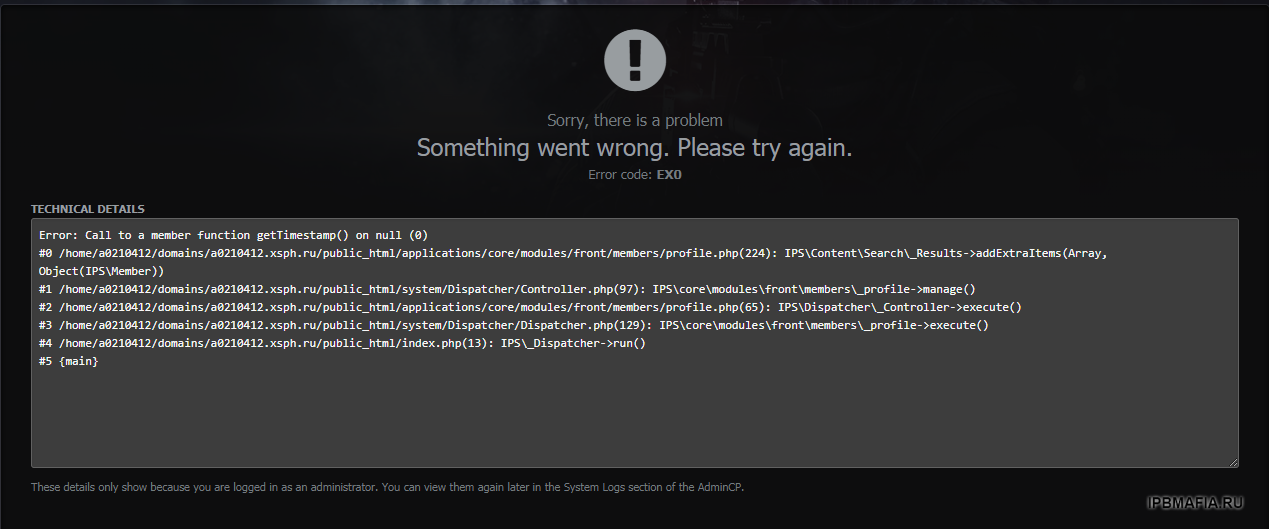 Кроме того, существует возможность, что ошибка 522 связана с компонентом самой вредоносной программы.
Кроме того, существует возможность, что ошибка 522 связана с компонентом самой вредоносной программы.
Совет: Если у вас еще не установлены средства для защиты от вредоносного ПО, мы настоятельно рекомендуем использовать Emsisoft Anti-Malware (скачать). В отличие от других защитных программ, данная программа предлагает гарантию удаления вредоносного ПО.
Шаг 3: Очистить систему от мусора (временных файлов и папок) с помощью очистки диска (cleanmgr)Со временем ваш компьютер накапливает ненужные файлы в связи с обычным интернет-серфингом и повседневным использованием компьютера. Если такие ненужные файлы иногда не удалять, они могут привести к снижению быстродействия Google Chrome или к ошибке 522, возможно вследствие конфликтов файлов или перегрузки жесткого диска. Удаление таких временных файлов при помощи утилиты Очистка диска может не только устранить ошибку 522, но и существенно повысить быстродействие вашего компьютера.
Совет: Хотя утилита Очистки диска является прекрасным встроенным инструментом, она удаляет не все временные файлы с вашего компьютера. Другие часто используемые программы, такие как Microsoft Office, Firefox, Chrome, Live Messenger, а также сотни других программ не поддаются очистке при помощи программы Очистка диска (включая некоторые программы Google Inc.).
Другие часто используемые программы, такие как Microsoft Office, Firefox, Chrome, Live Messenger, а также сотни других программ не поддаются очистке при помощи программы Очистка диска (включая некоторые программы Google Inc.).
В силу недостатков менеджера очистки диска Windows (cleanmgr) мы настоятельно рекомендуем выполнять очистку вашего компьютера с помощью специального программного обеспечения для очистки жесткого диска / защиты конфиденциальности.
Будучи серебряным партнером Microsoft, мы предоставляем программное обеспечение для очистки временных файлов:
Как запустить Очистку диска (cleanmgr) (Windows XP, Vista, 7, 8 и 10):
Шаг 4: Обновите драйверы устройств на вашем компьютереОшибки 522 могут быть связаны с повреждением или устареванием драйверов устройств. Драйверы с легкостью могут работать сегодня и перестать работать завтра по целому ряду причин. Хорошая новость состоит в том, что чаще всего вы можете обновить драйверы устройства, чтобы устранить проблему с Ошибка 522.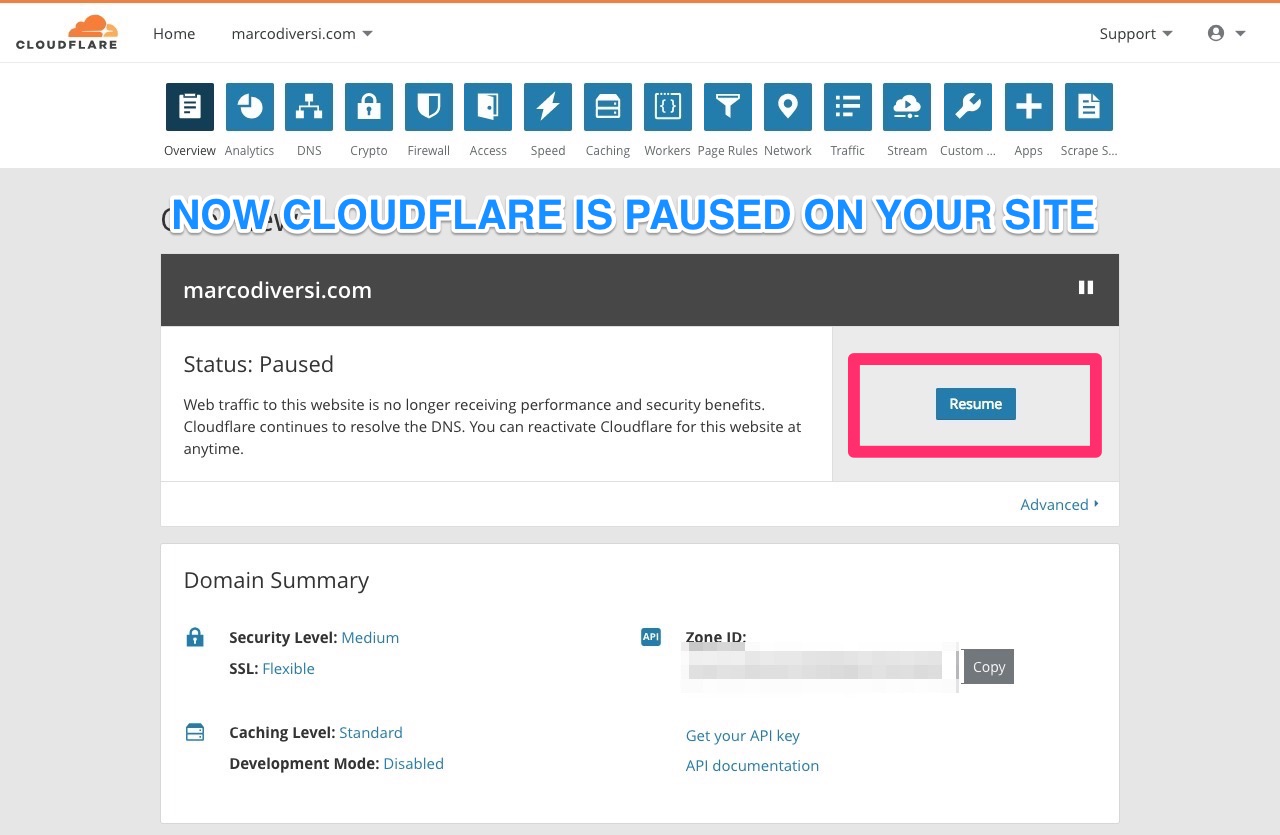
В силу времязатратности и сложности процесса обновления драйверов мы настоятельно рекомендуем использовать программное обеспечение для обновления драйверов. Средство обновления драйверов обеспечивает установку правильных версий драйверов для вашего оборудования, а также создает резервную копию ваших текущих драйверов перед внесением любых изменений. Сохранение резервной копии драйвера обеспечивает уверенность в том, что вы можете откатить любой драйвер до предыдущей версии (при необходимости).
Будучи серебряным партнером Microsoft, мы предоставляем программное обеспечение, которое поможет вам обновить следующие драйверы:
Пожалуйста, учтите: Ваш файл Ошибка 522 может и не быть связан с проблемами в драйверах устройств, но всегда полезно убедиться, что на вашем компьютере установлены новейшие версии драйверов оборудования, чтобы максимизировать производительность вашего ПК.
Шаг 5: Используйте Восстановление системы Windows, чтобы «Отменить» последние изменения в системеВосстановление системы Windows позволяет вашему компьютеру «отправиться в прошлое», чтобы исправить проблемы Ошибка 522.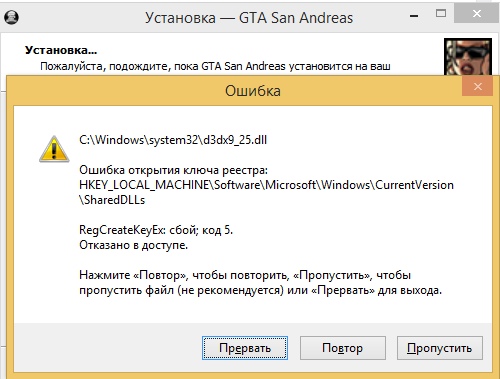 Восстановление системы может вернуть системные файлы и программы на вашем компьютере к тому времени, когда все работало нормально. Это потенциально может помочь вам избежать головной боли от устранения ошибок, связанных с 522.
Восстановление системы может вернуть системные файлы и программы на вашем компьютере к тому времени, когда все работало нормально. Это потенциально может помочь вам избежать головной боли от устранения ошибок, связанных с 522.
Пожалуйста, учтите: использование восстановления системы не повлияет на ваши документы, изображения или другие данные.
Чтобы использовать Восстановление системы (Windows XP, Vista, 7, 8 и 10):
Шаг 6: Удалите и установите заново программу Google Chrome, связанную с Ошибка 522Инструкции для Windows 7 и Windows Vista:
Инструкции для Windows XP:
Инструкции для Windows 8:
После того, как вы успешно удалили программу, связанную с Ошибка 522 (например, Google Chrome), заново установите данную программу, следуя инструкции Google Inc..
Совет: Если вы абсолютно уверены, что ошибка 522 связана с определенной программой Google Inc., удаление и повторная установка программы, связанной с Ошибка 522 с большой вероятностью решит вашу проблему.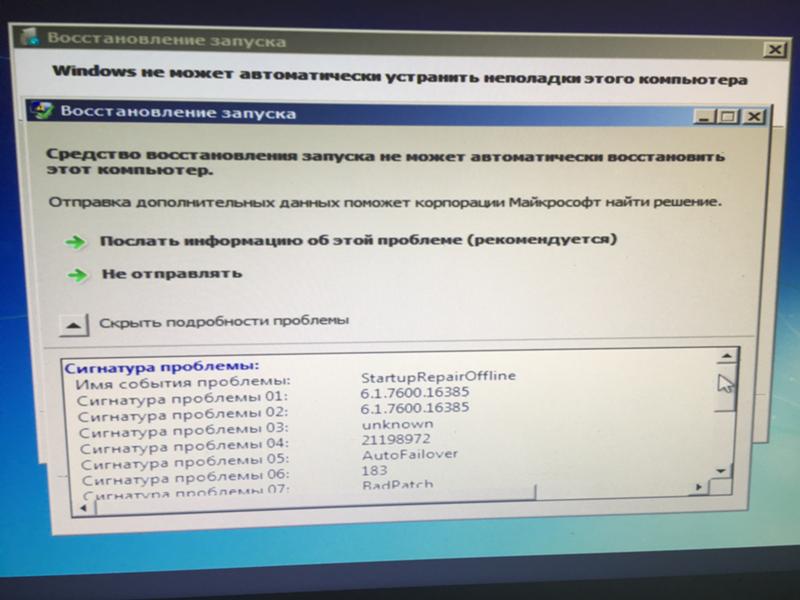
Проверка системных файлов представляет собой удобный инструмент, включаемый в состав Windows, который позволяет просканировать и восстановить поврежденные системные файлы Windows (включая те, которые имеют отношение к Ошибка 522).
Чтобы запустить проверку системных файлов (Windows XP, Vista, 7, 8 и 10):
Шаг 8: Установите все доступные обновления WindowsMicrosoft постоянно обновляет и улучшает системные файлы Windows, связанные с Ошибка 522. Иногда для решения проблемы Ошибки во время выполнения нужно просто напросто обновить Windows при помощи последнего пакета обновлений или другого патча, которые Microsoft выпускает на постоянной основе.
Чтобы проверить наличие обновлений Windows (Windows XP, Vista, 7, 8 и 10):
Шаг 9: Произведите чистую установку WindowsПредупреждение: Мы должны подчеркнуть, что переустановка Windows займет очень много времени и является слишком сложной задачей, чтобы решить проблемы 522.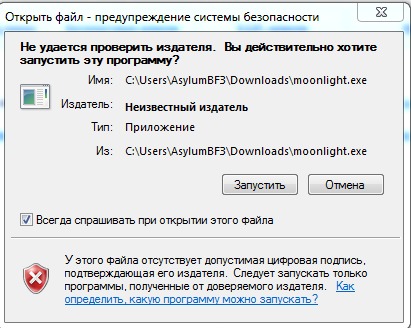 Во избежание потери данных вы должны быть уверены, что вы создали резервные копии всех важных документов, изображений, программ установки программного обеспечения и других персональных данных перед началом процесса. Если вы сейчас е создаете резервные копии данных, вам стоит немедленно заняться этим (скачать рекомендованное решение для резервного копирования [MyPCBackup]), чтобы защитить себя от безвозвратной потери данных.
Во избежание потери данных вы должны быть уверены, что вы создали резервные копии всех важных документов, изображений, программ установки программного обеспечения и других персональных данных перед началом процесса. Если вы сейчас е создаете резервные копии данных, вам стоит немедленно заняться этим (скачать рекомендованное решение для резервного копирования [MyPCBackup]), чтобы защитить себя от безвозвратной потери данных.
Пожалуйста, учтите: Если проблема 522 не устранена после чистой установки Windows, это означает, что проблема Ошибки во время выполнения ОБЯЗАТЕЛЬНО связана с аппаратным обеспечением. В таком случае, вам, вероятно, придется заменить соответствующее оборудование, вызывающее ошибку 522.
Сообщения об ошибках 522 могут появляться в любых из нижеперечисленных операционных систем Microsoft Windows:
Проблема с 522 все еще не устранена?
Обращайтесь к нам в любое время в социальных сетях для получения дополнительной помощи:
Об авторе: Джей Гитер (Jay Geater) является президентом и генеральным директором корпорации Solvusoft — глобальной компании, занимающейся программным обеспечением и уделяющей основное внимание новаторским сервисным программам.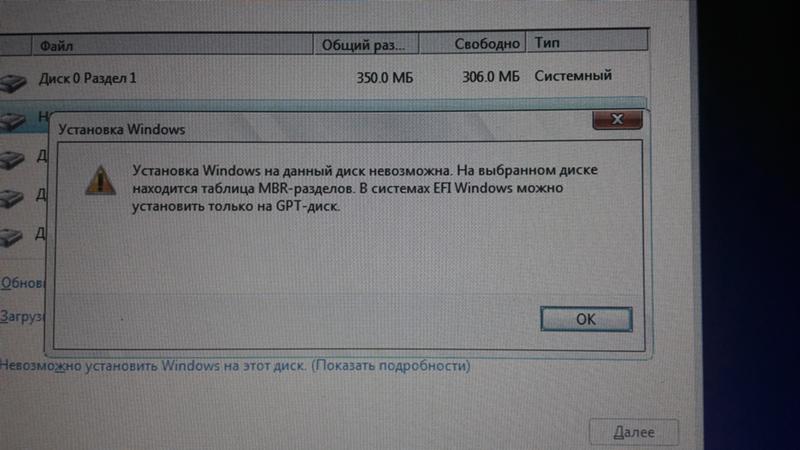 Он всю жизнь страстно увлекался компьютерами и любит все, связанное с компьютерами, программным обеспечением и новыми технологиями.
Он всю жизнь страстно увлекался компьютерами и любит все, связанное с компьютерами, программным обеспечением и новыми технологиями.
Источник
Видео
Что делать при ошибке 500 502 503 520 521 522 523 524 525 526 527 CloudFlare в CinemaPress?
Ставим Windows 7 x64 на ACER Aspire E1-522
ошибки в Roblox и их значение!
Как исправить 0xc000000e при запуске
НЕ ПОДПИСАННЫЕ ДРАЙВЕРА КОД ОШИБКИ 52 WINDOWS 7
Поиск и устранение всех ошибок Windows. Как исправить ошибку?
Как исправить ошибку 0x80240017
Как убрать ошибку 0xc00007b windows 7
Установка Windows 7 на ноутбук Acer E1 531. Ошибка Windows при загрузке. Система не запускается.
Состояние: 0xc00000e9 не удалось запустить Windows
Поделиться или сохранить к себе:
Как исправить Ошибка 522 (Ошибка Chrome 522)
Error: Ошибка 522 — Ошибка 522: Возникла ошибка в приложении Google Chrome. Приложение будет закрыто. Приносим свои извинения за неудобства.
Поиск и устранение неисправностей > Runtime Errors > Google Inc. > Google Chrome > Ошибка 522
В этой статье представлена ошибка с номером Ошибка 522, известная как Ошибка Chrome 522, описанная как Ошибка 522: Возникла ошибка в приложении Google Chrome. Приложение будет закрыто. Приносим свои извинения за неудобства.
О программе Runtime Ошибка 522
Время выполнения Ошибка 522 происходит, когда Google Chrome дает сбой или падает во время запуска, отсюда и название. Это не обязательно означает, что код был каким-то образом поврежден, просто он не сработал во время выполнения. Такая ошибка появляется на экране в виде раздражающего уведомления, если ее не устранить. Вот симптомы, причины и способы устранения проблемы.
Определения (Бета)
Здесь мы приводим некоторые определения слов, содержащихся в вашей ошибке, в попытке помочь вам понять вашу проблему. Эта работа продолжается, поэтому иногда мы можем неправильно определить слово, так что не стесняйтесь пропустить этот раздел!
Эта работа продолжается, поэтому иногда мы можем неправильно определить слово, так что не стесняйтесь пропустить этот раздел!
- Google Chrome — Google Chrome — это веб-браузер, использующий механизм рендеринга Blink. Вопросы должны относиться к разработке с использованием Chrome или для Chrome.
- Google+ < / b> — интеграция приложений или веб-сайтов с платформой Google+.
Симптомы Ошибка 522 — Ошибка Chrome 522
Ошибки времени выполнения происходят без предупреждения. Сообщение об ошибке может появиться на экране при любом запуске %программы%. Фактически, сообщение об ошибке или другое диалоговое окно может появляться снова и снова, если не принять меры на ранней стадии.
Возможны случаи удаления файлов или появления новых файлов. Хотя этот симптом в основном связан с заражением вирусом, его можно отнести к симптомам ошибки времени выполнения, поскольку заражение вирусом является одной из причин ошибки времени выполнения.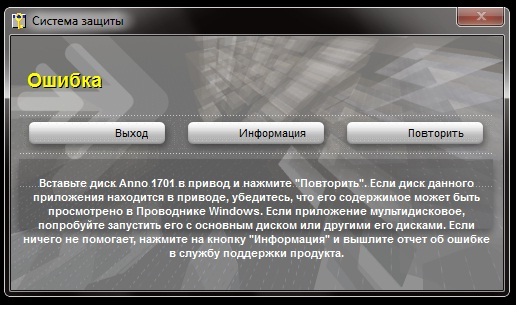 Пользователь также может столкнуться с внезапным падением скорости интернет-соединения, но, опять же, это не всегда так.
Пользователь также может столкнуться с внезапным падением скорости интернет-соединения, но, опять же, это не всегда так.
(Только для примера)
Причины Ошибка Chrome 522 — Ошибка 522
При разработке программного обеспечения программисты составляют код, предвидя возникновение ошибок. Однако идеальных проектов не бывает, поскольку ошибки можно ожидать даже при самом лучшем дизайне программы. Глюки могут произойти во время выполнения программы, если определенная ошибка не была обнаружена и устранена во время проектирования и тестирования.
Ошибки во время выполнения обычно вызваны несовместимостью программ, запущенных в одно и то же время. Они также могут возникать из-за проблем с памятью, плохого графического драйвера или заражения вирусом. Каким бы ни был случай, проблему необходимо решить немедленно, чтобы избежать дальнейших проблем. Ниже приведены способы устранения ошибки.
Методы исправления
Ошибки времени выполнения могут быть раздражающими и постоянными, но это не совсем безнадежно, существует возможность ремонта.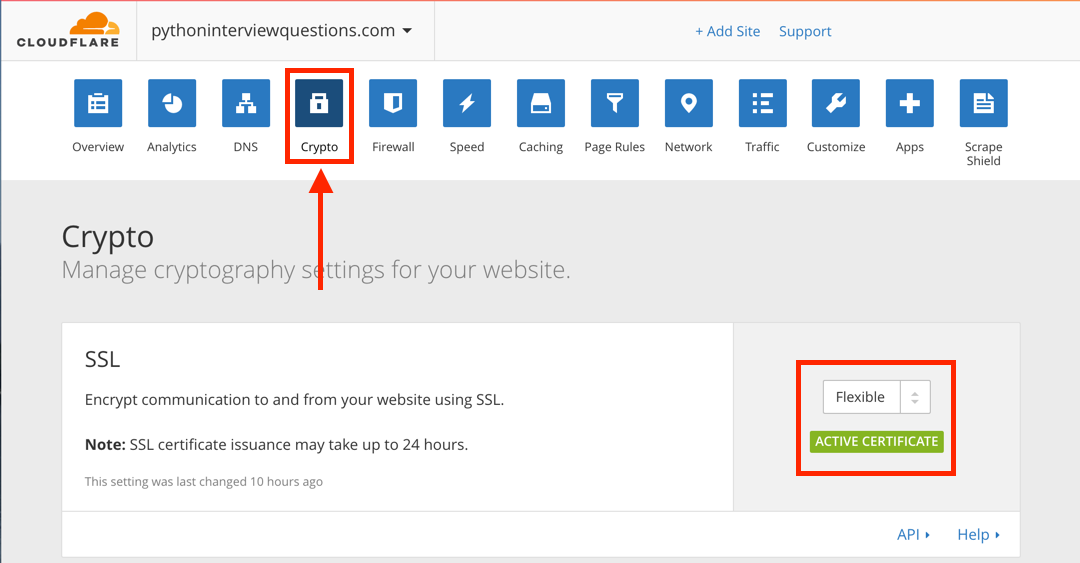 Вот способы сделать это.
Вот способы сделать это.
Если метод ремонта вам подошел, пожалуйста, нажмите кнопку upvote слева от ответа, это позволит другим пользователям узнать, какой метод ремонта на данный момент работает лучше всего.
Обратите внимание: ни ErrorVault.com, ни его авторы не несут ответственности за результаты действий, предпринятых при использовании любого из методов ремонта, перечисленных на этой странице — вы выполняете эти шаги на свой страх и риск.
Метод 1 — Закройте конфликтующие программы
up vote 0 down vote
Когда вы получаете ошибку во время выполнения, имейте в виду, что это происходит из-за программ, которые конфликтуют друг с другом. Первое, что вы можете сделать, чтобы решить проблему, — это остановить эти конфликтующие программы.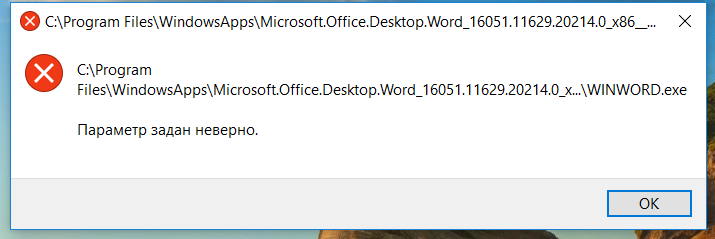
- Откройте диспетчер задач, одновременно нажав Ctrl-Alt-Del. Это позволит вам увидеть список запущенных в данный момент программ.
- Перейдите на вкладку «Процессы» и остановите программы одну за другой, выделив каждую программу и нажав кнопку «Завершить процесс».
- Вам нужно будет следить за тем, будет ли сообщение об ошибке появляться каждый раз при остановке процесса.
- Как только вы определите, какая программа вызывает ошибку, вы можете перейти к следующему этапу устранения неполадок, переустановив приложение.
Метод 2 — Обновите / переустановите конфликтующие программы
up vote 0 down vote
Использование панели управления
- В Windows 7 нажмите кнопку «Пуск», затем нажмите «Панель управления», затем «Удалить программу».

- В Windows 8 нажмите кнопку «Пуск», затем прокрутите вниз и нажмите «Дополнительные настройки», затем нажмите «Панель управления»> «Удалить программу».
- Для Windows 10 просто введите «Панель управления» в поле поиска и щелкните результат, затем нажмите «Удалить программу».
- В разделе «Программы и компоненты» щелкните проблемную программу и нажмите «Обновить» или «Удалить».
- Если вы выбрали обновление, вам просто нужно будет следовать подсказке, чтобы завершить процесс, однако, если вы выбрали «Удалить», вы будете следовать подсказке, чтобы удалить, а затем повторно загрузить или использовать установочный диск приложения для переустановки. программа.
Использование других методов
- В Windows 7 список всех установленных программ можно найти, нажав кнопку «Пуск» и наведя указатель мыши на список, отображаемый на вкладке. Вы можете увидеть в этом списке утилиту для удаления программы. Вы можете продолжить и удалить с помощью утилит, доступных на этой вкладке.

- В Windows 10 вы можете нажать «Пуск», затем «Настройка», а затем — «Приложения».
- Прокрутите вниз, чтобы увидеть список приложений и функций, установленных на вашем компьютере.
- Щелкните программу, которая вызывает ошибку времени выполнения, затем вы можете удалить ее или щелкнуть Дополнительные параметры, чтобы сбросить приложение.
Метод 3 — Обновите программу защиты от вирусов или загрузите и установите последнюю версию Центра обновления Windows.
up vote 0 down vote
Заражение вирусом, вызывающее ошибку выполнения на вашем компьютере, необходимо немедленно предотвратить, поместить в карантин или удалить. Убедитесь, что вы обновили свою антивирусную программу и выполнили тщательное сканирование компьютера или запустите Центр обновления Windows, чтобы получить последние определения вирусов и исправить их.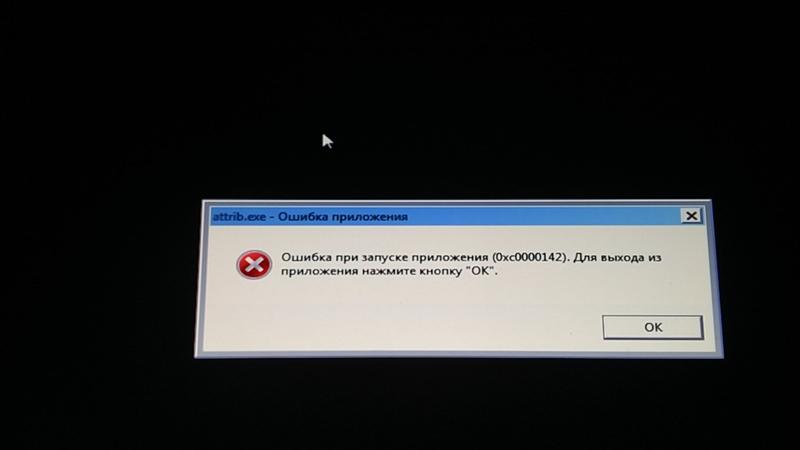
Метод 4 — Переустановите библиотеки времени выполнения
up vote 0 down vote
Вы можете получить сообщение об ошибке из-за обновления, такого как пакет MS Visual C ++, который может быть установлен неправильно или полностью. Что вы можете сделать, так это удалить текущий пакет и установить новую копию.
- Удалите пакет, выбрав «Программы и компоненты», найдите и выделите распространяемый пакет Microsoft Visual C ++.
- Нажмите «Удалить» в верхней части списка и, когда это будет сделано, перезагрузите компьютер.
- Загрузите последний распространяемый пакет от Microsoft и установите его.
Метод 5 — Запустить очистку диска
up vote 0 down vote
Вы также можете столкнуться с ошибкой выполнения из-за очень нехватки свободного места на вашем компьютере.
- Вам следует подумать о резервном копировании файлов и освобождении места на жестком диске.
- Вы также можете очистить кеш и перезагрузить компьютер.
- Вы также можете запустить очистку диска, открыть окно проводника и щелкнуть правой кнопкой мыши по основному каталогу (обычно это C 🙂
- Щелкните «Свойства», а затем — «Очистка диска».
Метод 6 — Переустановите графический драйвер
up vote 0 down vote
Если ошибка связана с плохим графическим драйвером, вы можете сделать следующее:
- Откройте диспетчер устройств и найдите драйвер видеокарты.
- Щелкните правой кнопкой мыши драйвер видеокарты, затем нажмите «Удалить», затем перезагрузите компьютер.
Метод 7 — Ошибка выполнения, связанная с IE
up vote 0 down vote
Если полученная ошибка связана с Internet Explorer, вы можете сделать следующее:
- Сбросьте настройки браузера.

- В Windows 7 вы можете нажать «Пуск», перейти в «Панель управления» и нажать «Свойства обозревателя» слева. Затем вы можете перейти на вкладку «Дополнительно» и нажать кнопку «Сброс».
- Для Windows 8 и 10 вы можете нажать «Поиск» и ввести «Свойства обозревателя», затем перейти на вкладку «Дополнительно» и нажать «Сброс».
- В том же окне «Свойства обозревателя» можно перейти на вкладку «Дополнительно» и найти пункт «Отключить отладку сценария».
- Установите флажок в переключателе.
- Одновременно снимите флажок «Отображать уведомление о каждой ошибке сценария», затем нажмите «Применить» и «ОК», затем перезагрузите компьютер.
Если эти быстрые исправления не работают, вы всегда можете сделать резервную копию файлов и запустить восстановление на вашем компьютере. Однако вы можете сделать это позже, когда перечисленные здесь решения не сработают.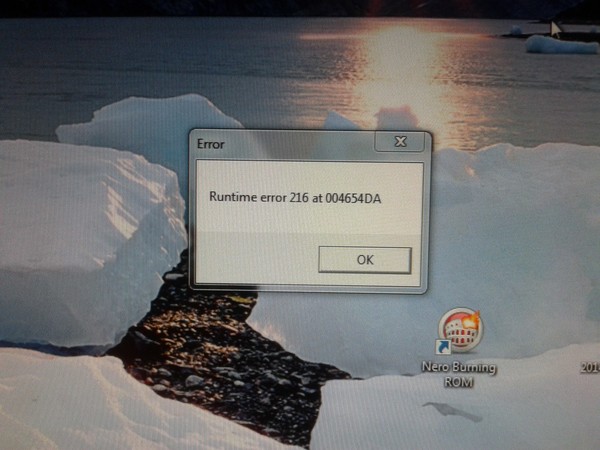
Другие языки:
How to fix Error 522 (Chrome Error 522) — Error 522: Google Chrome has encountered a problem and needs to close. We are sorry for the inconvenience.
Wie beheben Fehler 522 (Chrome-Fehler 522) — Fehler 522: Google Chrome hat ein Problem festgestellt und muss geschlossen werden. Wir entschuldigen uns für die Unannehmlichkeiten.
Come fissare Errore 522 (Errore di Chrome 522) — Errore 522: Google Chrome ha riscontrato un problema e deve essere chiuso. Ci scusiamo per l’inconveniente.
Hoe maak je Fout 522 (Chrome-fout 522) — Fout 522: Google Chrome heeft een probleem ondervonden en moet worden afgesloten. Excuses voor het ongemak.
Comment réparer Erreur 522 (Erreur Chrome 522) — Erreur 522 : Google Chrome a rencontré un problème et doit se fermer. Nous sommes désolés du dérangement.
어떻게 고치는 지 오류 522 (크롬 오류 522) — 오류 522: Chrome에 문제가 발생해 닫아야 합니다. 불편을 끼쳐드려 죄송합니다.
Como corrigir o Erro 522 (Erro 522 do Chrome) — Erro 522: O Google Chrome encontrou um problema e precisa fechar.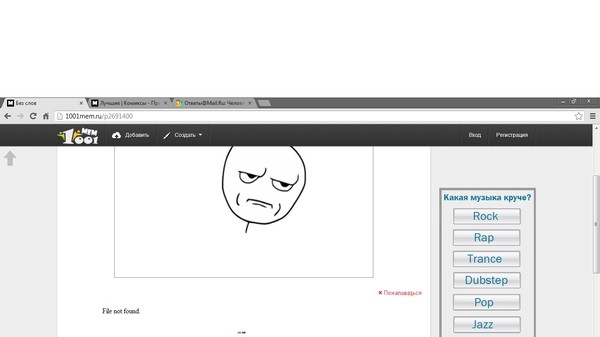 Lamentamos o inconveniente.
Lamentamos o inconveniente.
Hur man åtgärdar Fel 522 (Chrome-fel 522) — Fel 522: Google Chrome har stött på ett problem och måste avslutas. Vi är ledsna för besväret.
Jak naprawić Błąd 522 (Błąd Chrome 522) — Błąd 522: Google Chrome napotkał problem i musi zostać zamknięty. Przepraszamy za niedogodności.
Cómo arreglar Error 522 (Error 522 de Chrome) — Error 522: Google Chrome ha detectado un problema y debe cerrarse. Lamentamos las molestias.
Об авторе: Фил Харт является участником сообщества Microsoft с 2010 года. С текущим количеством баллов более 100 000 он внес более 3000 ответов на форумах Microsoft Support и создал почти 200 новых справочных статей в Technet Wiki.
Следуйте за нами:
Этот инструмент восстановления может устранить такие распространенные проблемы компьютера, как синие экраны, сбои и замораживание, отсутствующие DLL-файлы, а также устранить повреждения от вредоносных программ/вирусов и многое другое путем замены поврежденных и отсутствующих системных файлов.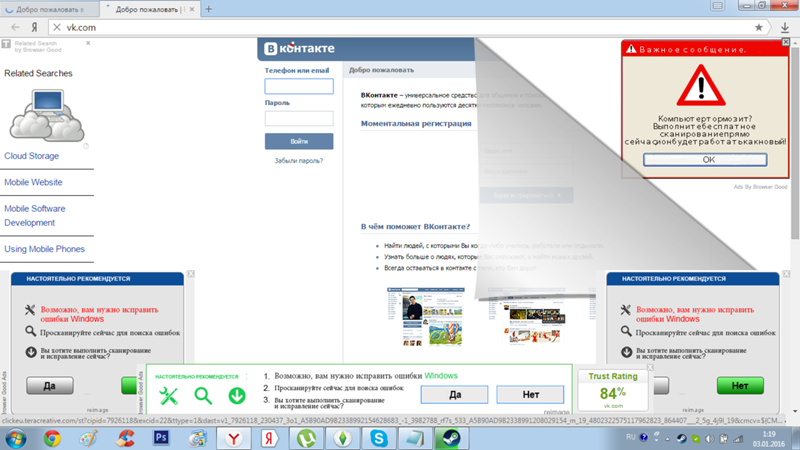
ШАГ 1:
Нажмите здесь, чтобы скачать и установите средство восстановления Windows.
ШАГ 2:
Нажмите на Start Scan и позвольте ему проанализировать ваше устройство.
ШАГ 3:
Нажмите на Repair All, чтобы устранить все обнаруженные проблемы.
Совместимость
Требования
1 Ghz CPU, 512 MB RAM, 40 GB HDD
Эта загрузка предлагает неограниченное бесплатное сканирование ПК с Windows. Полное восстановление системы начинается от $19,95.
ID статьи: ACX03233RU
Применяется к: Windows 10, Windows 8.1, Windows 7, Windows Vista, Windows XP, Windows 2000
Помогите кому-нибудь еще с этой ошибкой и Поделиться этой страницей:
Совет по увеличению скорости #55
Исправить проблему с высокой загрузкой ЦП с помощью диспетчера задач:
Если вы постоянно используете от 99 до 100 процентов ЦП, используйте диспетчер задач Windows, чтобы решить эту проблему.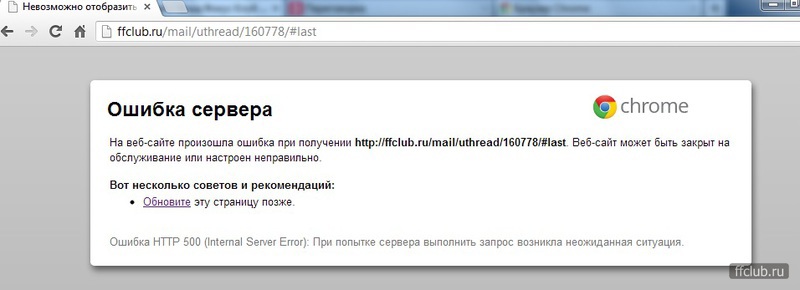 Узнайте, какие запущенные процессы поглощают ваши ресурсы, и примите необходимые меры.
Узнайте, какие запущенные процессы поглощают ваши ресурсы, и примите необходимые меры.
Нажмите здесь, чтобы узнать о другом способе ускорения работы ПК под управлением Windows
Home Blog About Privacy Policy Contact Us
Ошибки в алфавитном порядке: A B C D E F G H I J K L M N O P Q R S T U V W X Y Z
Логотипы Microsoft и Windows® являются зарегистрированными торговыми марками Microsoft. Отказ от ответственности: ErrorVault.com не связан с Microsoft и не заявляет о такой связи. Эта страница может содержать определения из https://stackoverflow.com/tags по лицензии CC-BY-SA. Информация на этой странице представлена исключительно в информационных целях. © Copyright 2018
Сервер не найден — Устранение проблем с подключением
Поиск в Поддержке
Наладьте Firefox
Очистить Firefox
- Как это работает?
- Загрузить свежую копию
Если у вас есть проблемы с подключением к веб-сайту, вы можете увидеть сообщения об ошибке наподобие Сервер не найден. В этой статье описывается, как устранить проблемы, которые вызывают эту ошибку.
В этой статье описывается, как устранить проблемы, которые вызывают эту ошибку.
- Для устранения других сообщений об ошибках посмотрите статью Ошибка загрузки веб-сайта.
Оглавление
- 1 Попробуйте другой браузер
- 2 Ни один браузер не может загрузить веб-сайты
- 3 Firefox не может загрузить сайты, но другие браузеры могут
- 3.1 Невозможно загрузить веб-сайты после обновления Firefox
- 3.2 Настройки соединения Firefox
- 3.3 Предварительная выборка DNS
- 3.4 IPv6
- 4 Firefox не может загружать определенные веб-сайты
- 4.1 Проверьтесь на наличие вредоносных программ
Для начала попробуйте открыть сайт в другом браузере (таком как Internet ExplorerSafariEpiphany или Chromium).
- Если ни один из других браузеров не может загрузить веб-сайт, перейдите к разделу Ни один браузер не может загрузить веб-сайты.
- Если другие браузеры могут загрузить веб-сайт, перейдите к разделу Firefox не может загрузить сайты, но другие браузеры могут.

Если ни Firefox, ни другой ваш браузер не может загрузить веб-сайты, то ваша проблема заключена не в Firefox, так что вы должны искать помощь в другом месте, например, на сайте поддержки Apple, включающие следующие статьи: например, на сайте поддержки Microsoft, включающие следующие статьи:
- Подключение к Интернету на компьютере Mac
- Если компьютер Mac не подключается к Интернету через Wi-Fi
- Устранение неполадок с Wi-Fi-подключением в Windows
- Решение проблем с сетевым подключением в Windows
Вы должны также проверить следующее:Для начала вы должны проверить следующее:
- Убедитесь, что ваш модем и/или маршрутизатор включены и не сигнализируют об ошибке.
- Если вы используете беспроводное соединение, убедитесь, что вы подключены к правильной точке доступа.
- Убедитесь, что ваша программа Интернет-безопасности (включая межсетевые экраны, антивирусные программы, антишпионские программы и многое другое) не блокирует подключение к Интернету.
 Для получения инструкций по настройке этих программ, прочтите статью Настройка межсетевого экрана для обеспечения Firefox доступа к Интернету.
Для получения инструкций по настройке этих программ, прочтите статью Настройка межсетевого экрана для обеспечения Firefox доступа к Интернету. - Если вы используете прокси-сервер, убедитесь, что прокси-сервер может подключиться к Интернету. Для получения инструкций по настройке параметров прокси в Firefox смотрите расположенный ниже раздел настройки соединения Firefox.
Если Firefox не может загрузить веб-сайты, но ваш другой браузер может, следуйте инструкциям ниже.
Невозможно загрузить веб-сайты после обновления Firefox
Если бы вы были в состоянии загрузить веб-сайты до обновления Firefox, ваша программа Интернет-безопасности (включая межсетевые экраны, антивирусные программы, антишпионские программы и многое другое) вероятно, блокирует Firefox от подключения к Интернету. Некоторые программы Интернет-безопасности могут блокировать доступ в интернет, даже если они находятся в «отключенном» состоянии.
В общем, вы должны удалить Firefox из списка ваших доверенных или разрешенных программ, а затем добавить его обратно. Для получения инструкций по настройке этих программ прочтите статью Настройка межсетевого экрана для обеспечения Firefox доступа к Интернету.
Для получения инструкций по настройке этих программ прочтите статью Настройка межсетевого экрана для обеспечения Firefox доступа к Интернету.
Настройки соединения Firefox
Если вы подключаетесь к Интернету через прокси-сервер, на котором возникли проблемы с подключением, вы не будете иметь возможность загружать веб-сайты. Для проверки настроек параметров соединения в Firefox:
На Панели меню в верхней части экрана щёлкните Firefox и выберите Настройки. Нажмите кнопку и выберите Настройки.Нажмите кнопку и выберите Настройки.
- Выберите панель Основные.
- Прокрутите вниз до Параметры сети и нажмите Настроить….
- Измените настройки прокси-сервера:
- Если вы подключаетесь к Интернету не через прокси-сервер (или вы не знаете, что подключены через прокси), выберите Без прокси.
- Если вы подключаетесь к Интернету через прокси, сравните настройки Firefox и другого браузера (такого как Internet Explorer — смотрите Руководство Microsoft по настройке прокси)(такого как Safari — смотрите Safari для Mac: Настройка прокси-сервера с помощью Safari).

- Нажмите кнопку OK, чтобы закрыть окно параметров подключения.
- Закройте страницу «about:preferences». Любые внесённые изменения будут сохранены автоматически.
Предварительная выборка DNS
Предварительная выборка DNS — это технология, используемая Firefox для ускорения загрузки новых веб-сайтов. Чтобы отключить Предварительную выборку DNS:
Предупреждение: Изменение расширенных настроек может повлиять на стабильность и безопасность Firefox. Эту функцию рекомендуется использовать только опытным пользователям.
- Введите «about:config» в адресной строке и нажмите EnterReturn.
Может появиться страница с предупреждением. Нажмите Я принимаю на себя риск!Принять риск и продолжить, чтобы перейти на страницу «about:config». - В поле Поиск в верхней части страницы, наберите network.dns.disablePrefetch.
- Если настройка ещё не существует, выберите Boolean и щёлкните кнопку Добавить для её создания.

- Измените значение настройки с false на true, щёлкните по кнопке Переключить .
IPv6
Firefox поддерживает IPv6 по умолчанию, который может вызывать проблемы с подключением на некоторых системах. Чтобы отключить IPv6 в Firefox:
Предупреждение: Изменение расширенных настроек может повлиять на стабильность и безопасность Firefox. Эту функцию рекомендуется использовать только опытным пользователям.
- Введите «about:config» в адресной строке и нажмите EnterReturn.
Может появиться страница с предупреждением. Нажмите Я принимаю на себя риск!Принять риск и продолжить, чтобы перейти на страницу «about:config». - В поле Поиск введите network.dns.disableIPv6
- В списке настроек щёлкните по кнопке Переключить рядом с network.dns.disableIPv6, чтобы изменить её значение с false на true.
Если вы обнаружите, что Firefox может загружать одни веб-сайты, но не может загружать другие, сначала очистите ваши куки и кэш Firefox:
- Нажмите кнопку , чтобы открыть панель меню.
 Нажмите на кнопку «Библиотека» на панели инструментов (если вы её не видите, нажмите кнопку меню и выберите Библиотеканажмите кнопку меню ).
Нажмите на кнопку «Библиотека» на панели инструментов (если вы её не видите, нажмите кнопку меню и выберите Библиотеканажмите кнопку меню ). - Выберите Журнал, а затем — Удалить недавнюю историю….
- В выпадающем меню «Удалить:» выберите «Всё».
- Под выпадающим меню выберите «Куки» и «Кэш». Убедитесь, что другие элементы, которые вы хотите сохранить, не выбраны.
- Нажмите ОК.
Проверьтесь на наличие вредоносных программ
Если очистка куков и кэша не позволила вам загружать веб-сайты, не работающие в Firefox, то вы должны проверить ваш компьютер на наличие вредоносных программ. Известно, что некоторые типы вредоносных программ, нацелены на Firefox и могут блокировать загрузку различных веб-сайтов:
- Если у вас установлена антивирусная программа или программа Интернет-безопасности, обновите свою антивирусную базу данных и проивзедите полное сканирование системы.

- Если проблемы не исчезли, прочтите статью Как мне избавиться от вредоносных программ?.
Основано на информации с Error loading websites (mozillaZine KB)
Поделитесь этой статьёй: http://mzl.la/1BAQJQf
Эти прекрасные люди помогли написать эту статью:
Unghost, Harry, Anticisco Freeman, Valery Ledovskoy, Victor Bychek
Станьте волонтёром
Растите и делитесь опытом с другими. Отвечайте на вопросы и улучшайте нашу базу знаний.
Подробнее
Ошибка 522 в роблокс что значит и как исправить
Роблоксadmin
Теперь, как это исправить? Давайте проверим.
Ошибки 520, 521, 522, 524 могут появляться на сайте в том случае, если вы используете для своего сайта сервисы Cloudflare. Cloudflare — сервис, перенаправляющий трафик.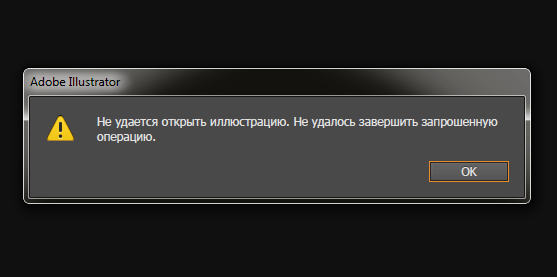 Он позволяет увеличить скорость загрузки сайта и обеспечивает защиту от хакерских и DDoS-атак.
Он позволяет увеличить скорость загрузки сайта и обеспечивает защиту от хакерских и DDoS-атак.
Если Cloudflare не удается обработать ответ сервера, на котором размещен сайт, то он выдает эту ошибку.
Причины появления ошибки 520
- Разрыв соединения, когда запрос к серверу был успешным.
- Превышение размера заголовка запроса (больше 8 КБ).
- Ответ сервера не содержит информацию.
- Ответ сервера некорректен.
Способы устранения ошибки 520 Web server is returning an unknown error
Если любое из вышеперечисленных условий исходит от веб-сервера, на котором размещен сайт, нужно обратиться в техподдержку хостинг-провайдера.
Правила ограничения скорости Cloudflare или другие запросы фильтрации иногда могут вызывать проблемы в работе сайта. Важно проверить и протестировать ваш сайт после подключения сервисов Cloudflare. Если на сервере хостинга используются системы безопасности, блокирующие запросы к сайту, обязательно укажите IP-адреса Cloudflare в белом списке, чтобы исключить вероятность блокировки запросов.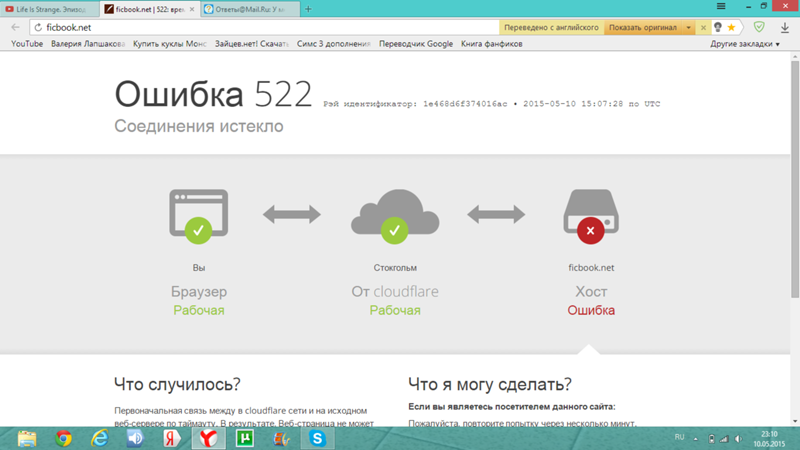
Потенциальные причины ошибки 522
Ошибка 522 возникает, когда CloudFlare не может подключиться к серверу сайта, к которому вы пытаетесь получить доступ. Это означает, что между компьютером и сервером сайта не может быть установлено TCP-соединение .
Error 522 — что означает, как исправить:
- Проблема подключения CDN к серверу сайта;
- Слишком большой объем трафика на сервере;
- На хостинге используется слишком много ресурсов или открыто много соединений;
- Интернет-протоколы CloudFlare (IP) ограничивают скорость входящих соединений.
Теперь мы знаем, что ошибка может возникать либо из-за проблем подключения, связанных с настройками CloudFlare , либо из-за настроек сервера сайта.
Как исправить код ошибки 522 на Roblox?
Чтобы исправить код ошибки 522 в Roblox, вам следует повторно пригласить пользователя, который покинул игру и к которому вы готовы присоединиться в игре. Для этого просто найдите пользователя по его / ее имени пользователя и перейдите на страницу его профиля.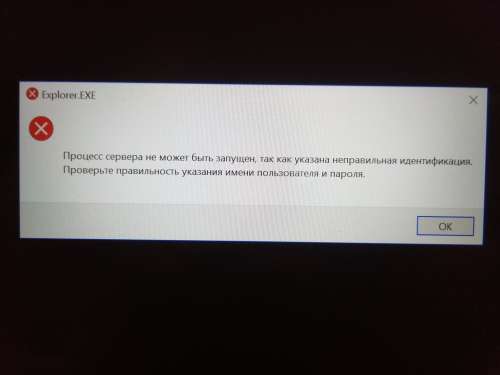 Теперь, если пользователь в данный момент находится в игре, следуйте за пользователем, и вы получите опцию «Присоединиться к игре». Нажмите на эту опцию и присоединитесь к игре.
Теперь, если пользователь в данный момент находится в игре, следуйте за пользователем, и вы получите опцию «Присоединиться к игре». Нажмите на эту опцию и присоединитесь к игре.
Обратите внимание, что если пользователь отключил или не разрешил другим подписаться, вы не увидите опцию «Присоединиться к игре».
Что такое код ошибки Roblox 273?
Код ошибки 273 в Roblox возникает, когда вы отключены от игры, потому что ваша учетная запись Roblox также используется на других устройствах. Вы можете исправить код ошибки Robox 273, просто выйдя из своей учетной записи Roblox на других устройствах.
Что такое код ошибки 523 на Roblox?
Код ошибки 523 в Roblox — это ошибка на стороне сервера, которая возникает при присоединении к серверу, который не принял ваш запрос на присоединение. Чтобы исправить это, вы можете попробовать разрешить Roblox через Защитник брандмауэра Windows, удалить блокировщики рекламы или очистить файлы журнала Roblox.
Вот и все! надеюсь это поможет.
.
Способы исправить проблему
Для устранения ошибки 522 при открытии сайта, рекомендуется выполнять все действия по порядку с проверкой работоспособности на каждом этапе, чтобы избежать внесения ненужных изменений в работу операционной системы.
Сначала нужно проверить качество интернет-соединения, для чего потребуется открыть командную строку, нажав «Win+R» — команда «cmd», и ввести «ping google.com». Здесь надо обратить внимание на время отклика при передаче пакетов, которое не должно превышать 1000 мс, что будет свидетельствовать о приемлемой скорости соединения, а если не все файлы будут переданы, то придется устранять недочеты с сетевым подключением, обратившись в службу техподдержки своего интернет-провайдера.
На следующем этапе целесообразно очистить временные файлы из браузера. Процедура в обозревателях идентична, поэтому рассмотрим на примере Яндекс.Браузера, щелкнув на значок меню в правом углу и выбрав «История» — «Очистить историю», где также следует отметить галочками пункты:
Процедура в обозревателях идентична, поэтому рассмотрим на примере Яндекс.Браузера, щелкнув на значок меню в правом углу и выбрав «История» — «Очистить историю», где также следует отметить галочками пункты:
- «Просмотры»;
- «Загрузки»;
- «Файлы, сохраненные в кэше»;
- «Файлы cookie и другие данные сайтов и модулей»;
- «Настройки содержимого»;
- «Данные приложений»
И подтвердить кнопкой «Очистить».
Вслед за этим отключаем все расширения, открыв через главное меню раздел «Дополнения», а также деинсталлируем все приложения, способные менять сетевые настройки, например анонимайзеры и VPN, пройдя по пути «Пуск» — «Панель управления» — «Удаление программы».
Если функционирование не было восстановлено, то дальше предпочтительно переустановить интернет-обозреватель, предварительно сохранив важные закладки, для чего в Яндекс-Браузере следует открыть главное меню настроек и выбрать «Закладки» — «Диспетчер закладок» — дополнительное меню в виде трех точек справа – «Экспорт закладок в файл HTML».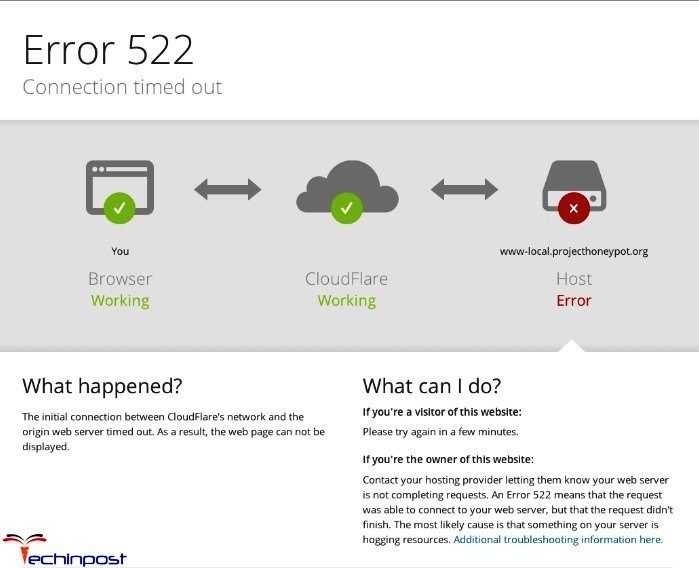
Затем проверяем использование proxy-сервера, которое иногда может быть задействовано вследствие вредоносной активности, а для этого требуется нажать «Пуск» — «Панель управления» — «Сеть и Интернет» — «Центр управления сетями и общим доступом» — «Свойства браузера» — вкладка «Подключения» — «Настройка сети», где надо снять галку «Использовать прокси-сервер для…».
Затем для исправления ошибки 522 рекомендуется поставить одну из программ для избавления от различного системного «мусора», такую как CCleaner, с помощью которой можно оптимизировать Windows путем нажатия всего одной кнопки «Очистка» в одноименном пункте.
После этого желательно проверить операционную систему на наличие вирусов, скачав бесплатную утилиту «Dr.Web Curelt», а также следует запустить проверку целостности системных файлов, выполнив «sfc /scannow» через командную строку.
Еще можно попробовать сделать восстановление резервной копии системы, перейдя по вкладкам «Пуск» — «Панель управления» — «Архивация и восстановление», и установить все последние апдейты через «Центр обновлений Windows», который открывается путем создания одноименного запроса через поисковую строку меню «Пуск».
В завершение стоит добавить, что если вышеизложенные методы не помогли исправить «Ошибку 522», но есть уверенность в работоспособности конкретного сайта, то вероятно придется переустанавливать Windows.
Перегрузка серверов
Из-за слишком сильного наплыва пользовательских запросов сервер, который не рассчитан на обработку данных большого количества, выходит из строя. Это не критическая проблема в работе сайта, однако нужно немного времени, чтобы администраторы могли вернуть серверу функциональность и отфильтровать пользовательский поток. Часто с подобными проблемами сталкиваются пользователи сайта «Фикбук». Ошибка 522 в таком случае возникает, когда много пользователей пытаются открыть одну и ту же страницу.
Ошибка 522 в таком случае возникает, когда много пользователей пытаются открыть одну и ту же страницу.
Что значит ошибка?
Как уже было сказано, чаще всего сбой возникает при нестабильном или и вовсе отсутствующем подключении к сети. Соответственно, все варианты исправления ситуации будут ориентированы на восстановление этого самого соединения.
Roblox Error Code 522
Roblox is an online game designing and sharing platform. It has close to 40 million games and hundreds of thousands of users. Since the platform has millions of users and loads of content, it develops bugs and other issues. Roblox Error Code 522 is one among them, but there are few ways to fix the problem. So scroll down to get all the info!
Roblox Error Code 522 indicates that the user is trying to join a player in the game who has left the game. If you are getting this error code, it means that most probably the user to which you wish to join has left the game.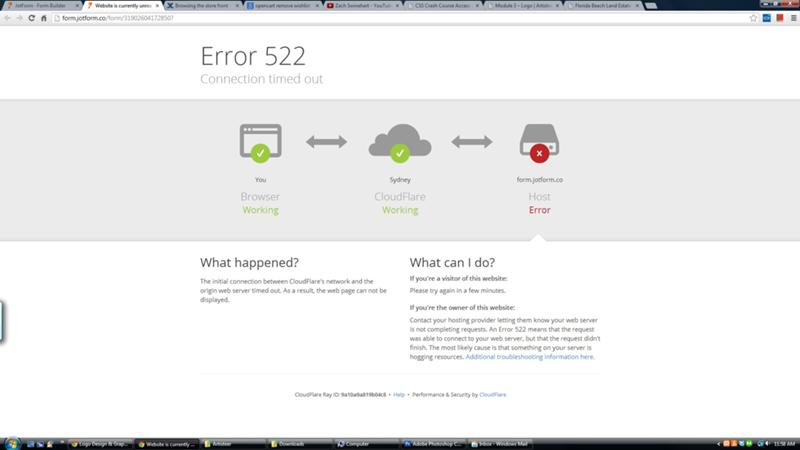
Ошибки сайта
- Down For Maintenance: Не волнуйтесь, сайт просто закрыт на обслуживание. Вам следует просто немного подождать и повторить попытку
- ERR_TOO_MANY_REDIRECTS: Попробуйте войти в режиме инкогнито или приватного просмотра
- Ошибка 400: Сервер не может обработать ваш запрос. Причина тут наиболее вероятна только одна – работы на сервере. Вам нужно подождать и попробовать позже или измените адрес, к которому вы пытаетесь получить доступ. Попробуйте воспользоваться способом, как на видео ниже.
- Ошибка 403: У вас нет доступа к странице
- Ошибка 404: Как правило, текст ошибки “Возникли проблемы повторите попытку позже”. Страница отсутствует или заблокирована. Попробуйте подождать и зайти позже, наиболее вероятно, что это проблемы на стороне Роблокс.
- Ошибка 500: Внутренняя ошибка сервера.
 Вам стоит просто подождать, пока исправят ошибку на стороне Роблокс.
Вам стоит просто подождать, пока исправят ошибку на стороне Роблокс. - Ошибка 504: Здесь может быть три причины – обслуживание сайта, перезагрузка сервера или проблемы с сетью. Вам стоит просто подождать, но не забудьте проверить ваше интернет-соединение
- Ошибка 805: Просто повторите попытку
Источники:
https://www.nic.ru/help/oshibki-520-521-522-524_8509.html
https://io-mope.ru/roblox/oshibka-522-v-robloks/
https://okzu.ru/kak-ispravit-kody-oshibki-roblox-282-i-522-na-pk-s-windows/
http://composs.ru/kak-ispravit-oshibku-522/
https://fb.ru/article/207802/oshibka-ustranenie-nepoladki
https://1roblox.ru/game-error/522/
https://latestnews.fresherslive.com/articles/roblox-error-code-522-what-does-roblox-error-code-522-mean-and-how-to-fix-it-280121
https://bwe.su/roblox-oshibki-i-kak-ih-ispravit/
https://help.reg.ru/hc/ru/articles/4408047374993-%D0%9E%D1%88%D0%B8%D0%B1%D0%BA%D0%B8-520-521-522-524-%D0%BD%D0%B0-%D1%81%D0%B0%D0%B9%D1%82%D0%B5
основных причин и три проверенных метода их устранения
Ошибки
11 августа 2022 г.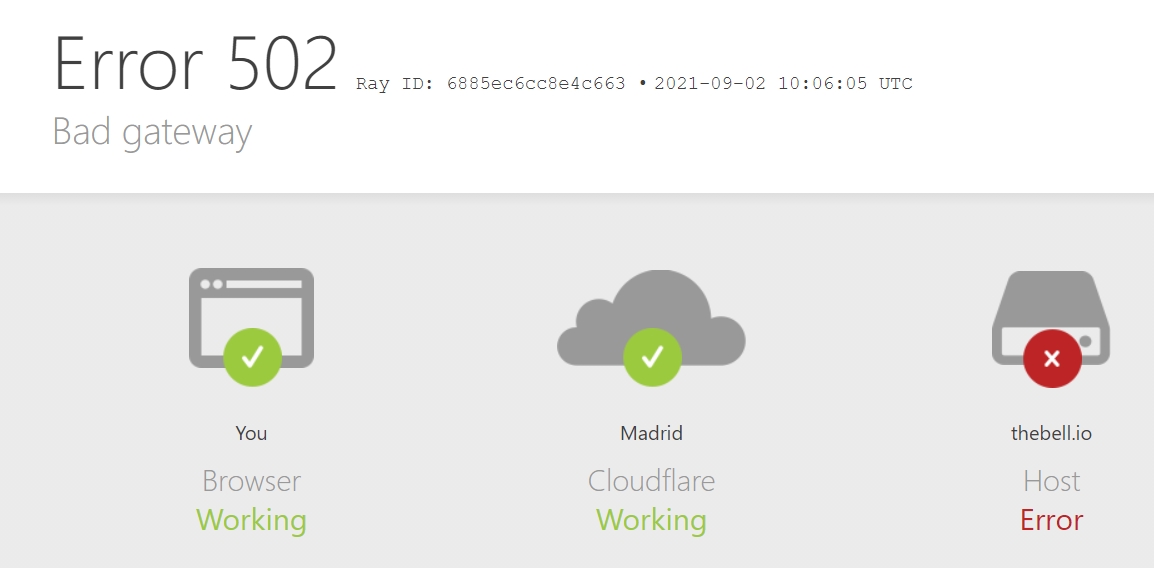
Astari S.
6min Read
Сообщение Error 522: Connection timed out — это проблема на стороне сервера, распространенная для веб-сайтов, использующих Cloudflare. В этой статье мы узнаем, что вызывает ошибку 522 и как ее исправить.
Убедитесь, что у вас есть доступ в качестве администратора сервера, так как это ошибка сервера, поскольку единственный другой вариант — связаться с владельцем веб-сайта. Однако, если у вас есть доступ к исходному серверу, продолжайте читать, чтобы узнать о трех способах решения этой проблемы.
Мы также расскажем, как устранить другие связанные проблемы, чтобы избежать возникновения других ошибок Cloudflare.
Загрузить электронную книгу: Создайте свой первый веб-сайт за 9 простых шагов
Смотреть Как исправить ошибку 522
Нет времени читать? Вместо этого посмотрите наш видеоурок.
Подпишитесь на другие обучающие видео! Академия Хостингер
Подписывайся
Что вызывает ошибку Cloudflare 522?
Сообщение об ошибке 522: превышено время ожидания подключения является кодом состояния HTTP. Служба сети доставки контента (CDN), такая как Cloudflare, ускоряет сетевое соединение между пользователем браузера и исходным сервером веб-сайта. Однако иногда сервер не отвечает в течение заданного времени.
Служба сети доставки контента (CDN), такая как Cloudflare, ускоряет сетевое соединение между пользователем браузера и исходным сервером веб-сайта. Однако иногда сервер не отвечает в течение заданного времени.
Эта проблема также означает, что рукопожатие протокола управления передачей (TCP) между веб-сервером и Cloudflare не удалось. Квитирование TCP необходимо для установления соединения всякий раз, когда эта служба CDN получает запрос пользователя.
Итак, почему исходный сервер не отвечает вовремя? Вот некоторые из наиболее распространенных причин тайм-аутов соединения:
- Перегрузка сервера . Когда исходный сервер сталкивается со слишком большим количеством запросов, он не может ответить вовремя.
- Брандмауэр блокирует запросы Cloudflare . Некоторые провайдеры веб-хостинга имеют функции брандмауэра, которые могут блокировать IP-адреса Cloudflare, которые помечают запросы от CDN.
- Неверный IP-адрес .
 Адреса в вашей системе доменных имен (DNS) не совпадают с адресами в Cloudflare.
Адреса в вашей системе доменных имен (DNS) не совпадают с адресами в Cloudflare. - Поддержка активности отключена . Cloudflare по умолчанию активирует сообщения KeepAlive. Если они отключены, установка соединения завершается ошибкой.
Любой из этих случаев может привести к ошибке 522 на вашем сайте. Большинство браузеров будут отображать одно и то же изображение и сообщение, указывая на то, что проблема связана с веб-хостом.
Важно! Обратите внимание, что эта ошибка не вызвана какими-либо неисправностями Cloudflare. Кроме того, эта проблема может возникнуть независимо от того, используете ли вы премиум или бесплатную версию.
Вот сводка этой ошибки CloudFlare 522:
| Код ошибки | Ошибка 522 |
| TYP тайм-аут | |
| Ошибка Причины | Сервер достиг максимального предела Брандмауэр заблокировал IP -адрес CloudFlare Неправильный IP -адрес Keepalive инвалид |
20 3 Шаги.
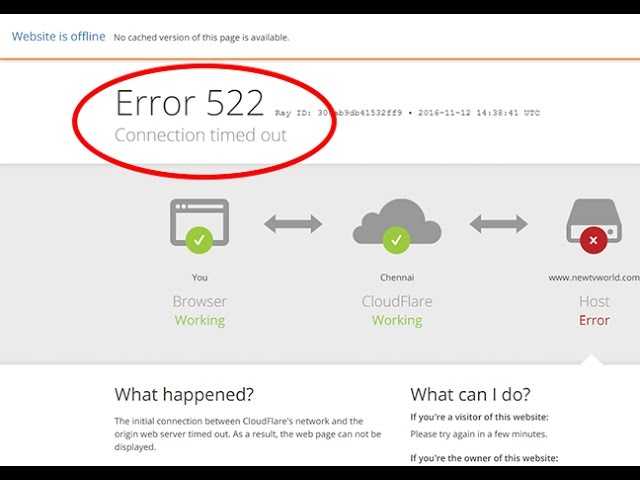 С каждым шагом по исправлению ошибки 522: проблема с тайм-аутом подключения мы также будем делиться тем, как проверить конкретную причину вашей ошибки.
С каждым шагом по исправлению ошибки 522: проблема с тайм-аутом подключения мы также будем делиться тем, как проверить конкретную причину вашей ошибки.Важно! Сначала проверьте, не работает ли веб-сайт для всех, и убедитесь, что состояние системы Cloudflare работает правильно, прежде чем продолжить выполнение шагов.
1. Проверьте, работает ли веб-сервер
Распространенной причиной ошибки Cloudflare 522 является то, что веб-сервер не может обрабатывать HTTP-запросы, поскольку он уже перегружен. Эта проблема часто возникает с серверами общего хостинга. Чтобы устранить это сообщение об ошибке, проверьте, активен ли исходный веб-сервер и принимает ли он HTTP-запросы.
Существуют различные способы проверки исходного веб-сервера вашего сайта, в том числе с помощью команды Packet Internet Groper (PING) для Linux или Traceroute для Windows. И Linux, и Windows используют команду PING для проверки состояния подключения к серверу вашего веб-сайта.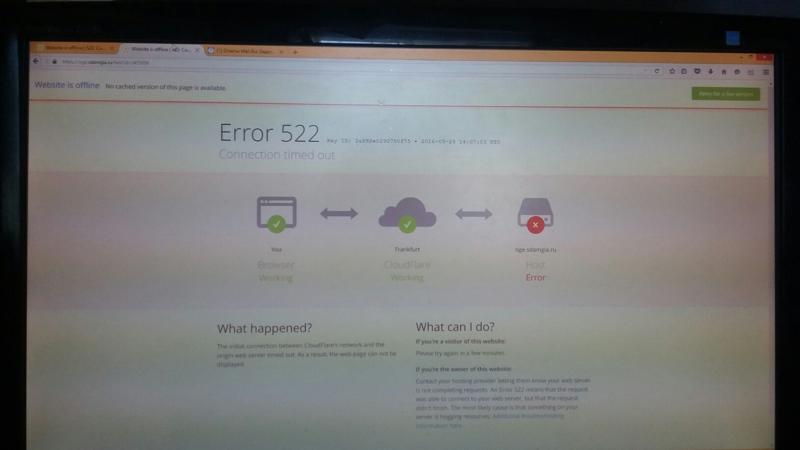
Другой причиной, по которой ваш исходный сервер не работает, может быть высокая нагрузка запросов на ваш сайт. Итак, проверьте использование вашего заказа, чтобы избежать каких-либо ограничений. У каждого хостинг-провайдера будет свой способ доступа к этой информации.
Для пользователей Hostinger перейдите на hPanel -> Заказать использование и посмотрите на:
- Использование ЦП — относится к потреблению центрального процессора (ЦП). Держите его ниже 80%, чтобы избежать плохой производительности.
- Лимит памяти — объем памяти, который обрабатывает учетная запись.
- Процессы – общее количество всех процессов в аккаунте.
- Пропускная способность – количество данных, передаваемых за фиксированный промежуток времени.
Достижение максимального порога для любой из этих метрик замедлит работу веб-сайта и вызовет эту ошибку. Чтобы определить, достигли ли вы предела, проверьте, касается ли фиолетовая линия красной линии на графиках.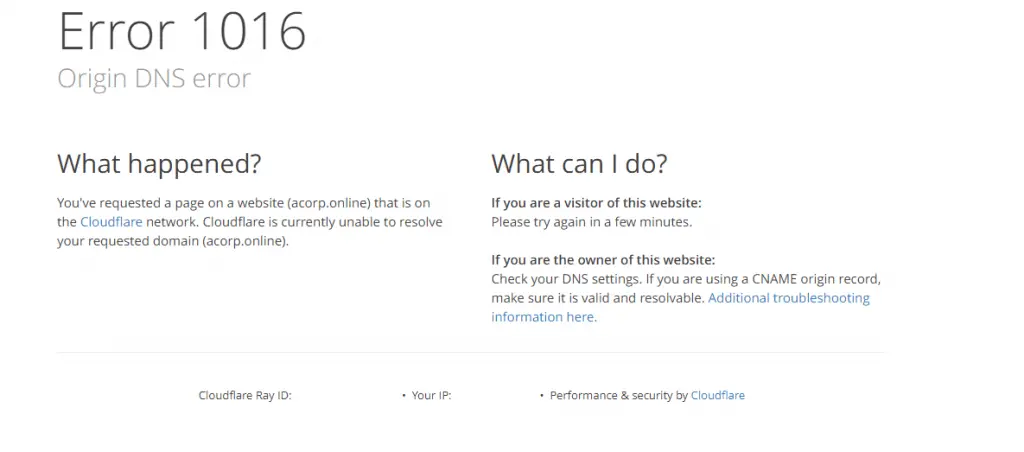
Вот несколько способов повысить производительность и оптимизировать емкость сервера:
- Меньше подключаемых модулей . Некоторые плагины создают больше запросов, чем необходимо, к соответствующей базе данных, создавая высокую нагрузку на исходный сервер. Удалите ненужные плагины, чтобы не использовать слишком много ресурсов сервера.
- Код изменения . Плохо оптимизированный код может привести к высокой загрузке ЦП. Если вам удобно редактировать код веб-сайта, рассмотрите возможность его изменения для повышения производительности.
- Обновите или измените план хостинга . Когда вы близки к исчерпанию памяти, обновите план веб-хостинга или переключитесь на другой тип веб-хостинга.
Кроме того, проверьте, ведется ли техническое обслуживание, и если да, то просто подождите, пока техническое обслуживание не закончится и скорость вернется к норме.
Pro Tip
Мы рекомендуем регулярно проверять использование заказов, чтобы предотвратить возникновение ошибки Cloudflare 522.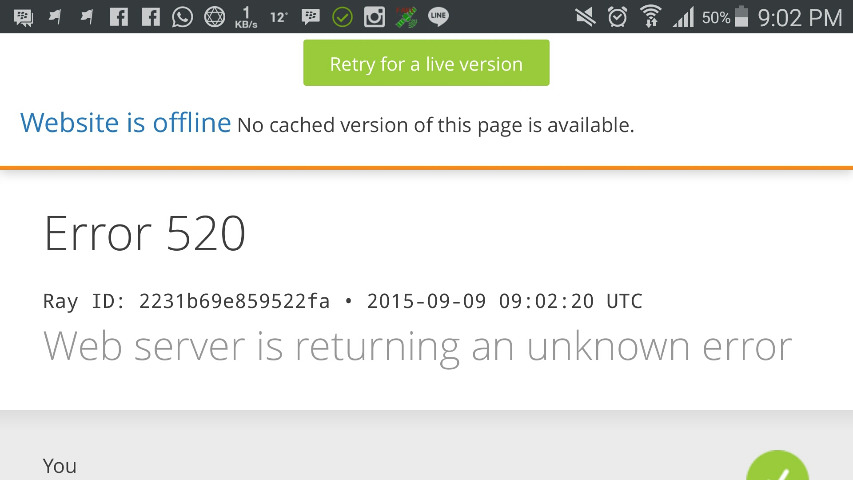
2. Просмотрите настройки DNS Cloudflare
Cloudflare импортирует все записи DNS при интеграции в домен. Одной из записей является адресная запись (запись A) , отвечающая за соединение домена с IP-адресом исходного веб-сервера.
Таким образом, несоответствие IP-адреса может вызвать сообщение об ошибке 522: время ожидания подключения истекло. Записи A на хост-сервере и Cloudflare должны совпадать, чтобы избежать этой проблемы. Откройте редактор зон DNS и проверьте записи A, чтобы устранить эту проблему.
Для пользователей Hostinger: доступ к редактору зоны DNS под hPanel . В настройках DNS обратите внимание на IP-адрес в разделе Content , рядом с Type A .
Затем перейдите в меню конфигурации Cloudflare и нажмите кнопку DNS . Под ним проверьте IP-адрес рядом с Type A . Убедитесь, что IP-адреса одинаковы на обоих DNS-серверах.
Убедитесь, что IP-адреса одинаковы на обоих DNS-серверах.
Если записи A отличаются, измените их в настройках DNS Cloudflare. Нажмите на Добавить кнопку «Запись » и вставьте IP-адрес хост-сервера в поле IPv4-адрес . Нажмите кнопку Сохранить , чтобы применить изменения.
Это действие должно устранить ошибку 522: время ожидания подключения истекло. Обратите внимание, что для распространения обновлений DNS может потребоваться до 24 часов. Однако очистка кеша Cloudflare может ускорить процесс.
Еще один параметр DNS, который следует перепроверить, — это режимы шифрования Cloudflare. Мы рекомендуем установить режим шифрования на Полный , чтобы предотвратить повторение этой проблемы.
3. Просмотрите другие настройки веб-сервера
Другой способ исправить это — проверить настройки сервера веб-сайта. В частности, взгляните на эти три:
Включить KeepAlive
Cloudflare использует запись заголовка KeepAlive для поддержания установленных соединений с веб-сервером. KeepAlive — это инструкция, которая поддерживает открытое TCP-соединение с HTTP-запросами.
KeepAlive — это инструкция, которая поддерживает открытое TCP-соединение с HTTP-запросами.
Отключение заголовка сообщения KeepAlive на исходном веб-сервере вызывает ошибку 522 из-за сбоя подключения. Таким образом, всегда включайте заголовок KeepAlive, чтобы снизить нагрузку на ЦП и память сервера. Чтобы использовать этот метод, убедитесь, что у вас есть доступ к одному из следующих файлов:
- .htaccess — доступ к гипертексту помогает настроить дополнительные функции для веб-сайтов на веб-сервере Apache. Пользователи Hostinger могут найти этот файл в файловом менеджере .
- nginx.conf — основной файл конфигурации NGINX, программного обеспечения веб-сервера с открытым исходным кодом.
Чтобы продемонстрировать, как включить заголовок KeepAlive, добавьте следующий код в файл .htaccess :
c> Набор заголовков
Разрешить IP-адреса Cloudflare
Еще одна причина ошибки HTTP 522 — функция брандмауэра, которая блокирует IP-адреса Cloudflare — обязательно проверьте IP-фильтрацию вашего хост-провайдера, чтобы разрешить запросы от IP-адресов Cloudflare.
У Hostinger есть IP-менеджер для предоставления доступа или блокировки определенных веб-адресов. Перейдите к hPanel -> Другое -> IP Manager , чтобы управлять IP-маршрутизацией для вашего сайта. Включите IP-адреса Cloudflare в разделе Разрешить IP-адрес и нажмите Добавить .
Если на панели управления нет диспетчера IP-адресов, используйте файл .htaccess внутри файлового менеджера . Добавьте код разрешить из и вставьте IP-адреса Cloudflare между строками:
#НЕ УДАЛЯЙТЕ ЭТУ СТРОКУ
Код будет выглядеть так, как показано на рисунке ниже.
Эти изменения позволят серверу принимать запросы Cloudflare и должны исправить сообщение об ошибке.
Отключить Cloudflare
Если ни один из предыдущих методов не работает, временно отключите эту службу CDN. У каждого провайдера веб-хостинга есть свой способ сделать это.
Чтобы снова использовать CDN, мы рекомендуем перезапустить вашу учетную запись Cloudflare.
Устранение других ошибок Cloudflare
Существуют и другие сообщения о состоянии HTTP, которые могут получать пользователи Cloudflare. Например, Ошибка 520: веб-сервер возвращает неизвестную ошибку . Распространенными причинами этой проблемы являются сбой на исходном веб-сервере или несовместимый с Cloudflare заголовок ответа.
Действия по устранению ошибки 520 включают:
- Убедитесь, что DNS-записи Cloudflare верны.
- Отключите файл .htaccess .
- Проверить заголовки и куки.
Другая возможная проблема — Ошибка 521: Веб-сервер не работает , часто из-за плохих настроек шифрования Cloudflare или недоступности сервера. Вот несколько способов устранения ошибки 521:
Вот несколько способов устранения ошибки 521:
- Убедитесь, что исходный сервер работает.
- Проверить подключение к серверу.
- Проверьте настройки шифрования.
Мы советуем вам обратиться в службу поддержки Cloudflare, если эти проблемы не исчезнут.
Заключение
Ошибка Cloudflare 522 возникает, когда серверу требуется больше указанного времени для ответа на запросы. Некоторыми из распространенных причин этой проблемы являются нехватка памяти или ЦП, блокировка IP-адреса вашим брандмауэром и отключенный заголовок KeepAlive.
Давайте вспомним три способа решения этой проблемы:
- Проверьте подключение и память.
- Проверьте настройки DNS Cloudflare.
- Настройте параметры сервера.
Сообщите нам в разделе комментариев ниже, какой метод лучше всего подходит для вас.
Астари — автор цифрового контента в Hostinger, увлеченный WordPress, цифровым маркетингом и созданием веб-сайтов. Ей нравится делиться своими знаниями в своих произведениях. В свободное время Астари любит пробовать новые виды деятельности, отправляться в приключения и узнавать о разных культурах.
Ей нравится делиться своими знаниями в своих произведениях. В свободное время Астари любит пробовать новые виды деятельности, отправляться в приключения и узнавать о разных культурах.
Еще от Astari S.
Ошибка 522 (время ожидания подключения истекло): как исправить код состояния HTTP
С 2010 года служба CDN Cloudflare помогает многочисленным веб-проектам улучшить производительность и безопасность . В отличие от обычных сетей доставки контента, Cloudflare функционирует не только как простой буфер для статического контента, но и как обратный прокси-сервер , который находится в постоянном обмене с веб-сервером. Преимущество этого заключается в том, что содержимое кэша не определяется явно оператором веб-сайта — даже адаптация исходного кода не требуется, поскольку вам нужно только указать DNS-серверам использовать службу.
Известная ошибка , которая повторяется снова и снова в мощной сети доставки контента, обозначается сообщением: « Ошибка 522: время ожидания подключения истекло» . Хотя эта ошибка также известна как «ошибка Cloudflare», на самом деле проблема заключается не в вине самой службы веб-производительности.
Хотя эта ошибка также известна как «ошибка Cloudflare», на самом деле проблема заключается не в вине самой службы веб-производительности.
Содержание
- Что означает сообщение «Ошибка 522»?
- Что вызывает ошибку Cloudflare?
- Исправить ошибку 522: операторы веб-сайтов имеют следующие возможности
- Решение 1. Оптимизируйте емкость сервера
- Решение 2. Проверьте фильтрацию IP-адресов
- Решение 3. Настройте параметры DNS/IP
- Решение 4. Активируйте сообщение Keepalive
- Решение 5. Обратитесь в службу поддержки Cloudflare
Доменные имена за 1 доллар
Зарегистрируйте отличные TLD менее чем за 1 доллар в первый год.
Зачем ждать? Получите свое любимое доменное имя сегодня!
Соответствующий адрес электронной почты
Сертификат SSL
Круглосуточная поддержка 7 дней в неделю 365
Что означает сообщение «Ошибка 522»?
Как и многие другие страницы ошибок во всемирной паутине, сообщение 522 является одним из сообщений о состоянии HTTP: в то время как предыдущая цифра «5» указывает на ошибку сервера, следующая «2» указывает на то, что ошибка сервера произошла в связи с Облачная вспышка. Код 522 означает «Время ожидания подключения истекло» , что происходит всякий раз, когда происходит сбой TCP-квитирования между веб-сервером и Cloudflare. Это рукопожатие, необходимое для установления соединения, становится необходимым всякий раз, когда Служба CDN получает запрос пользователя о том, что требуется консультация с сервером . Из-за интенсивного использования Cloudflare ошибка времени ожидания соединения 522 является одним из наиболее распространенных сообщений об ошибках браузера.
Код 522 означает «Время ожидания подключения истекло» , что происходит всякий раз, когда происходит сбой TCP-квитирования между веб-сервером и Cloudflare. Это рукопожатие, необходимое для установления соединения, становится необходимым всякий раз, когда Служба CDN получает запрос пользователя о том, что требуется консультация с сервером . Из-за интенсивного использования Cloudflare ошибка времени ожидания соединения 522 является одним из наиболее распространенных сообщений об ошибках браузера.
Что вызывает ошибку Cloudflare?
Вопреки первоначальным подозрениям, причина возникновения ошибки 522 связана не со сбоями в работе Cloudflare, а с проблемой на стороне сервера . Однако, как и во многих подобных ошибках HTTP , не так-то просто назвать источник ошибки напрямую. Существуют различные сценарии, которые могут вызвать тайм-аут при установлении TCP-соединения между службой CDN и веб-сервером, с которым установлен контакт. Наиболее распространенные причины для сообщения об истечении времени ожидания подключения следующие:
Наиболее распространенные причины для сообщения об истечении времени ожидания подключения следующие:
- Веб-сервер находится в автономном режиме : ошибка HTTP 522 часто отображается, поскольку веб-сервер, с которым была произведена связь, находится в автономном режиме. Поскольку связь между веб-сервером и Cloudflare происходит через Интернет, очевидно, что обмен невозможен.
- Перегрузка исходного сервера : Cloudflare выполняет большую работу для исходного веб-сервера, на котором запущен проект. Для некоторых запросов от пользователей браузера (особенно динамического контента ) служба CDN должна, тем не менее, связаться с исходным сервером. Как и в случае с обычным сервером без CDN, это иногда приводит к перегрузке и тайм-ауту при построении TCP, , если нужно обрабатывать слишком много запросов одновременно .
- Брандмауэр блокирует запрос : если исходный сервер подключен к собственному брандмауэру, это также может вызвать ошибку Cloudflare.
 Конечно, IP-адреса службы производительности должны быть разрешены этой службой по умолчанию, однако иногда адреса случайно или случайным образом блокируются . В результате соединения не могут быть установлены. Неверные настройки также могут привести к удалению пакетов из исходной хост-сети.
Конечно, IP-адреса службы производительности должны быть разрешены этой службой по умолчанию, однако иногда адреса случайно или случайным образом блокируются . В результате соединения не могут быть установлены. Неверные настройки также могут привести к удалению пакетов из исходной хост-сети. - Неправильные настройки DNS : DNS-серверы работают с IP-адресом исходного сервера. Любое изменение этого адреса должно быть передано, чтобы CDN и сервер могли продолжать совместную работу . Поскольку многие веб-узлы автоматически назначают новые веб-адреса управляемым веб-сайтам время от времени и не пересылают их на Cloudflare , настройка DNS иногда использует неверный адрес.
- Неверная маршрутизация : Cloudflare должен работать за пределами сети, чтобы обеспечить правильную оптимизацию производительности веб-сайта. IP-маршрутизация , которая регулирует путь пакетов , отправляемых через различные задействованные сети, является элементарной частью процесса доставки контента.
 Если есть несоответствий между исходным сервером и Cloudflare, это часто приводит к сообщению об истечении времени ожидания соединения.
Если есть несоответствий между исходным сервером и Cloudflare, это часто приводит к сообщению об истечении времени ожидания соединения. - Keepalive сообщения отключены на стороне сервера : Cloudflare использует запись заголовка «keepalive», чтобы поддерживать установленные соединения в течение более длительного периода времени, повышая производительность. Если опция отображения HTTP-сообщений на веб-сервере отключена, установка соединения завершается сбоем, что приводит к ошибке 522. Поскольку большинство распространенных веб-серверов разрешают запись активности по умолчанию, это относительно редкая причина ошибки и почти всегда имеет какое-то отношение к ошибке конфигурации со стороны веб-мастера.
Исправить ошибку 522: Операторы веб-сайта имеют следующие варианты
Если вы отвечаете за веб-проект, который борется с ошибкой 522, вам следует немедленно начать расследование причины. Однако, прежде чем проверять, является ли проблема одной из причин, описанных в предыдущем разделе, следует сначала убедиться, что исходный веб-сервер активен и принимает HTTP-запросы . Если это не так, связь между Cloudflare и сервером логически невозможна — даже если все настройки правильные. Если эта «быстрая» проверка показывает, что служба CDN действительно может получить доступ к ресурсам сервера в соответствии с планом, требуется более подробный анализ, чтобы найти источник ошибки.
Если это не так, связь между Cloudflare и сервером логически невозможна — даже если все настройки правильные. Если эта «быстрая» проверка показывает, что служба CDN действительно может получить доступ к ресурсам сервера в соответствии с планом, требуется более подробный анализ, чтобы найти источник ошибки.
В следующих разделах мы собрали наиболее перспективные решения для исправления ошибки 522.
Решение 1. Оптимизация емкости сервера
Перегрузка веб-сервера является одной из наиболее распространенных причин ошибки 522. Невозможно предсказать количество посетителей в любой момент времени. Периодические пики нагрузки означают, что сервер не справляется с обработкой HTTP-запросов, поэтому вам следует следить за развитие трафика вашего веб-проекта с использованием программного обеспечения для анализа. Регулярно оценивайте данные, чтобы выявить узкие места и обновить аппаратную настройку среды размещения . Гибкие решения для облачного хостинга позволяют, например, масштабировать ресурсы с высокой точностью, чтобы вы могли оптимально реагировать на колебания , вызванные временем суток, днем недели или сезоном .
Гибкие решения для облачного хостинга позволяют, например, масштабировать ресурсы с высокой точностью, чтобы вы могли оптимально реагировать на колебания , вызванные временем суток, днем недели или сезоном .
Решение 2. Проверьте IP-фильтрацию
Чтобы узнать, заблокированы ли IP-адреса Cloudflare вашим веб-сервером, вам необходимо проверить соответствующие настройки брандмауэра и другие фильтрующие приложения, такие как iptables . Интернет-адреса также могут быть отфильтрованы в файле .htaccess , поэтому их также следует проверять на наличие заблокированных IP-адресов. Список адресов , используемых поставщиком услуг CDN, можно найти на официальном сайте. Если один из этих адресов заблокирован в названных программах (или инструментах с аналогичными функциями), вам необходимо разблокировать его, чтобы исправить ошибку 522. Приложения часто автоматически блокируют IP-адреса, поэтому вы должны перестраховаться и белый список адресов Cloudflare .
Решение 3. Настройте параметры DNS/IP
Если ваш веб-хост зависит от регулярной смены адреса веб-сервера, вы должны перенаправить измененные IP-адреса в Cloudflare. Провайдеры сообщают об этих изменениях только собственным DNS-серверам по умолчанию. Если возникает ошибка 522, стоит взглянуть на настройки IP вашего домена . Войдите в соответствующую панель администрирования вашего веб-проекта и запишите текущие адреса IPv4 и IPv6 веб-сервера. Затем переключитесь на Меню конфигурации Cloudflare и выберите домен, вызывающий ошибку. Нажмите на пункт меню «DNS», а затем введите записанные веб-адреса в соответствующие записи DNS (тип записи AAAA: IPv6, тип записи A: IPv4).
Решение 4. Активируйте сообщение «keepalive»
Если ошибка Cloudflare вызвана неправильными настройками заголовка HTTP, теоретически ее относительно легко исправить. Если ‘keepalive’ отключен или определено слишком мало возможных запросов, вы можете исправить это в соответствующих конфигурационный файл веб-сервера (например, в httpd. conf для серверов Apache). Однако обязательным условием является наличие у вас соответствующих прав, чего часто не бывает с пакетами виртуального хостинга . В таких случаях у вас есть только возможность связаться с провайдером. Если это не устраняется с настройкой «keepalive» для выбранного пакета, вам следует рассмотреть возможность изменения модели хостинга или поставщика .
conf для серверов Apache). Однако обязательным условием является наличие у вас соответствующих прав, чего часто не бывает с пакетами виртуального хостинга . В таких случаях у вас есть только возможность связаться с провайдером. Если это не устраняется с настройкой «keepalive» для выбранного пакета, вам следует рассмотреть возможность изменения модели хостинга или поставщика .
Решение 5. Обратитесь в службу поддержки Cloudflare
Если ошибка 522 связана с проблемой маршрутизации трафика , обратитесь в службу поддержки Cloudflare. Создайте тикет с описанием проблемы, указав, какие области вы уже проверили на наличие ошибок. Провайдер CDN также рекомендует использовать такие инструменты, как MTR или traceroute, для получения информации о текущем переключении пакетов между вашим веб-сервером и IP-адресами Cloudflare . Вы можете прикрепить результаты к своей заявке (в текстовом или графическом формате), чтобы ускорить процесс решения проблемы.
SEO с рейтингомКоуч от IONOS!
Повысьте свой рейтинг в Google, оптимизировав свой веб-сайт без предварительного уведомления!
Easy
Специально для вас
Круглосуточная поддержка 7 дней в неделю
Что может сделать пользователь браузера с сообщением об истечении времени ожидания подключения?
Список возможных причин ошибки показывает, что ошибка HTTP 522 является только проблемой на стороне сервера . Итак, если вы просто просматриваете всемирную паутину и сталкиваетесь с сообщением 522, когда вы посетите веб-сайт , это не связано с неисправным подключением к Интернету или неисправным плагином. Однако это также означает, что вы не можете решить проблему напрямую. Чтобы свести разочарование к минимуму (или предотвратить его с самого начала), рекомендуется подождать и посетить веб-сайт позже . Будем надеяться, что к тому времени проблема со связью между Cloudflare и веб-сервером будет устранена, и сайт будет отображаться как обычно.
Будем надеяться, что к тому времени проблема со связью между Cloudflare и веб-сервером будет устранена, и сайт будет отображаться как обычно.
Конечно, вы также можете связаться с ответственным веб-мастером — особенно если сайт не работает после нескольких попыток и все равно показывает ошибку Cloudflare. Вы можете получить ценную справочную информацию или узнать, когда снова можно будет получить доступ к веб-сайту. Кроме того, также возможно, что провайдер не знает о проблеме, поэтому с ним определенно стоит связаться.
- Технические вопросы
- Учебники
- HTTP
- Браузер
- Время загрузки
Что такое CDN (сеть доставки контента)?
- Технические вопросы
Если ваш онлайн-проект растет и начинает привлекать иностранных клиентов, нагрузка на ваш сервер также увеличивается. Большое количество пользователей и большое географическое распределение клиентов приводят к постоянно увеличивающемуся времени загрузки и низкой скорости передачи. Используя CDN (сеть доставки контента), вы сможете реагировать на растущие потребности и оптимизировать доставку данных.
Большое количество пользователей и большое географическое распределение клиентов приводят к постоянно увеличивающемуся времени загрузки и низкой скорости передачи. Используя CDN (сеть доставки контента), вы сможете реагировать на растущие потребности и оптимизировать доставку данных.
HTTP 503 (Сервис недоступен): значение и устранение неполадок Весьма вероятно, что вы наткнулись на уведомление «Ошибка HTTP 503. Служба недоступна» или что-то подобное во время ежедневного просмотра. Сообщение об ошибке появляется всякий раз, когда веб-сервер не может отобразить веб-сайт, к которому пытается получить доступ пользователь. Есть много причин для этих уведомлений, так же как и много решений. Вы, как оператор веб-сайта, несете ответственность за…
HTTP 503 (служба недоступна): значение и устранение HTTP 504 (таймаут шлюза): как исправить ошибку
Если при попытке открыть веб-сайт появляется сообщение об ошибке «HTTP 504 Gateway Timeout», это означает, что превышено допустимое время ответа на запросы браузера. В большинстве случаев виновником является не сам веб-сервер, а какой-либо другой компонент сервера, то есть шлюз, который является неотъемлемой частью пути связи. Что означает тайм-аут шлюза 504? Как можно исправить…
В большинстве случаев виновником является не сам веб-сервер, а какой-либо другой компонент сервера, то есть шлюз, который является неотъемлемой частью пути связи. Что означает тайм-аут шлюза 504? Как можно исправить…
Как исправить «Ошибку установления соединения с базой данных» в WordPress
- Блоги
«Ошибка установления соединения с базой данных»: эта ошибка базы данных WordPress может свести с ума операторов веб-сайтов и пользователей Интернета! Что вы делаете, когда ваш сайт WordPress отображает это сообщение об ошибке? Мы объясняем, как найти ошибку и какие шаги необходимо предпринять, чтобы исправить ее. Наши инструкции помогут вам понять, почему возникает эта ошибка и что вам нужно сделать, чтобы ваш сайт заработал…
Как исправить «Ошибка при установлении соединения с базой данных» в WordPress 0x80070bc2: Как устранить ошибку Центра обновления Windows
Microsoft регулярно предоставляет своим пользователям новейшие функции и улучшения безопасности через Центр обновлений. Более того, пакеты обновлений также удаляют известные ошибки и проблемы. Но процесс обновления не всегда работает без сбоев: например, ошибка 0x80070bc2 возникает, когда обновление не устанавливается. Мы расскажем, как вы можете решить эту проблему.
Более того, пакеты обновлений также удаляют известные ошибки и проблемы. Но процесс обновления не всегда работает без сбоев: например, ошибка 0x80070bc2 возникает, когда обновление не устанавливается. Мы расскажем, как вы можете решить эту проблему.
[ИСПРАВЛЕНО] Ошибка 522 Ошибка кода тайм-аута подключения (100% работает)
Эй, сегодня наша статья посвящена тому, как навсегда избавиться от ошибки 522 Connection Timed Out Code. . Поэтому, если вы столкнулись с ошибкой такого типа или сталкиваетесь с ней, вам необходимо один раз проверить и прочитать этот пост ниже, чтобы получить естественные и лучшие советы и методы решения для эффективного исправления и решения этой проблемы с кодом ошибки.
Это показывает сообщение с кодом ошибки, например,
Время ожидания исходного соединения между сетью CloudFlare и исходным веб-сервером истекло. В результате веб-страница не может быть отображена.
Возможно, вы столкнулись с проблемой кода ошибки этого типа, если используете службу Cloudflare. Это происходит как в Cloudflare Pro, так и в бесплатной версии. Этот код Cloudflare Error 522 Connection Timed Out возникает из-за того, что Cloudflare не смог установить TCP-соединение с исходным сервером до истечения времени ожидания попыток. Эта ошибка может возникать во многих ситуациях, но она связана с самим вашим веб-сайтом или учетной записью веб-хостинга. Вы можете получить эту ошибку в основном в браузере Google Chrome, а также в браузере Mozilla Firefox. Это также распространенная проблема с ошибкой, с которой в наши дни сталкиваются в основном пользователи браузера Google Chrome. Эта ошибка 522 означает, что Cloudflare не смог отправить HTTP-запрос к источнику, поскольку не удалось установить сетевое соединение с исходным сервером.
Причины ошибки Cloudflare 522 Время ожидания подключения истекло Код Проблема:- Время ожидания подключения истекло
- Ошибка Cloudflare
- Тайм-аут исходного соединения
- Проблема с браузером
Итак, вот несколько быстрых советов и приемов для эффективного исправления и решения этой проблемы Cloudflare Error 522 Connection Timed Out Code от вас навсегда.
- Зайдите в браузер
- Нажмите на вкладку Настройки или выберите опцию История
- Перейдите к опции « Clear Browsing Data » там
- Отметьте там опции « Cookies » и « Кэши »
- Если вы хотите больше , удалите , отметьте и эту опцию
- Теперь нажмите на их раскрывающееся меню
- Выберите ‘ с самого начала ‘ вариант там
- Теперь нажмите кнопку « Очистить данные просмотра » там
- Подождите несколько минут, чтобы удалить это
- Теперь закройте вкладку
- Готово
Очистив данные просмотра вашего браузера, вы можете избавиться от этой проблемы Cloudflare Error 522 Connection Timed Out Code.
- Перейти к начальному меню
- Найдите или перейдите на панель управления
- Перейти к опции « Интернет и сеть »
- Нажмите « Configure » справа
- В разделе « Защита брандмауэра включена ».
- Нажмите на вкладку Advanced там
- Выберите « Program Permissions » из домашнего списка слева
- Нажмите на « Добавить разрешенную программу ”кнопка справа
- Используйте « Windows Explorer » для просмотра и поиска приложения » .Exe »
- Нажмите кнопку OK и закройте Центр безопасности
- После завершения закройте вкладку
- Готово
Разрешив браузер Google Chrome через Windows, брандмауэр также может быстро решить эту проблему Cloudflare Error 522 Connection Timed Out Code.
- Перейдите в меню «Пуск»
- Поиск или прямой переход к панели управления
- Прокрутите вниз и перейдите к опции « Программы и компоненты »
- Нажмите на него и откроется
- Теперь перейдите на вкладку « Google Chrome » и .
- Щелкните его правой кнопкой мыши и выберите параметр « Удалить »
- Подождите несколько минут, чтобы удалить
- После завершения переустановите его снова
- После завершения закройте вкладку там
- Готово
Переустановив браузер Google Chrome или ваш браузер, вы также можете быстро исправить и решить эту проблему Cloudflare Error 522 Connection Timed Out Code от вас.
4. Удалите ненужные расширения из интернет-браузера на вашем ПК –- Перейти к начальному меню
- Найдите или перейдите в браузер
- Щелкните по нему и откроете его там
- После этого нажмите на три знака точек
- и нажмите « Дополнительные инструменты » там
- Теперь нажмите на опцию « Extensions » там
- Нажмите на добавочный номер , который вам не нужен (Нежелательный)
- Щелкните значок Корзина , чтобы удалить его из браузер
- После удаления закройте вкладку
- Готово
Удалив нежелательные расширения из вашего браузера, вы можете быстро исправить и решить эту проблему Cloudflare Error 522 Connection Timed Out Code из браузеров вашего ПК.
- Перейдите в меню «Пуск»
- Найдите или перейдите к Cmd (Командная строка)
- Щелкните правой кнопкой мыши и выберите « Запуск от имени администратора » там
- Введите следующую команду здесь
ipconfig/release - Теперь нажмите Введите туда
- Введите следующую команду сейчас
ipconfig/renew - Затем нажмите Введите туда
- После выполнения обеих команд
- Перезагрузите или Перезагрузите ваш ПК
- Готово
Заменив IP-адреса вашего ПК, он может быстро решить эту проблему Cloudflare Error 522 Connection Timed Out Code.
6. Измените настройки прокси-сервера Windows с вашего ПК —- Перейдите в меню «Пуск»
- Найдите или зайдите в ПК настройки там
- Нажмите на « Показать дополнительные настройки » вариант
- Теперь нажмите на « Настройки сети ‘там
- и нажмите « Изменить настройки прокси-сервера » там
- Теперь там откроется всплывающее окно &
- Перейдите на вкладку Connections там
- Нажмите на их « Настройки LAN » там и
- Установите флажок « Использовать прокси-сервер для этого подключения ».

(Эти настройки не будут применяться к другим соединениям). - После завершения закройте вкладку
- Готово
Изменив окна, настройки прокси-сервера также могут избавиться от этой проблемы Cloudflare Error 522 Connection Timed Out Code с вашего ПК.
Это быстрый и лучший способ быстро избавиться от этой проблемы Cloudflare Error 522 Connection timed out Code от вас полностью. Надеемся, что эти решения обязательно помогут вам решить эту проблему Cloudflare Error 522 Connection Timed Out Code.
Если вы столкнулись с этой проблемой Cloudflare Error 522 Connection timed out Code или любой другой проблемой, прокомментируйте проблему ниже, чтобы мы могли исправить и решить ее также с помощью наших лучших руководств по быстрым методам.
Как исправить ошибку CloudFlare 522 — 6 различных решений
Вы пытаетесь исправить ошибку CloudFlare 522? Что ж, ваши поиски останавливаются здесь. В этом руководстве я объяснил различные причины и решения этой проблемы.
CloudFlare — это изысканная служба CDN, которая действует как прокси между клиентом и конкретным сервером. Это приводит к улучшению средств защиты от злоумышленников, а также создает высокий потенциал для ускорения трафика веб-сайта по всему домену доступа.
Однако чаще всего при попытке доступа к веб-сайту, который использует технологии CloudFlare в качестве посредника, мы часто сталкиваемся с ошибкой 522. Это в конечном итоге приводит к сбою подключения к серверу, и нам приходится начинать заново. Для тех, кто все еще задается вопросом, о чем вся эта суета, присоединяйтесь к нам для получения дополнительной интересной информации! А для тех, кто ищет ответы, мы их тоже подготовили. Вперед, продолжать!
Содержание
- 1 Что такое ошибка Cloudflare 522?
- 1.1 Какова потенциальная причина ошибки Cloudflare 522
- 1.2 Как исправить ошибку Cloudflare 522?
- 1.3 Для клиентов
Если бы компьютерные технологии говорили об этом простым языком, то ошибку 522 можно было бы сформулировать как
«Мы вообще не смогли подключиться к исходному веб-серверу»
Это подразумевает, что соединение между системами CloudFlare и исходным веб-сервером было прервано, и, следовательно, исходный сервер не отвечает в течение более 60 секунд. Вот и все!
Вот и все!
Что конкретно происходит в случае ошибки 522, так это предоставление общего хостинга, который, в свою очередь, распределяет ресурсы поровну между другими серверами. Следовательно, серверы все время остаются занятыми, выполняя свои конкретные запросы. Любая ситуация с высоким трафиком на определенных событиях заставит сайт перестать отвечать на запросы, и, следовательно, будет отображаться соответствующая ошибка.
Какова потенциальная причина ошибки Cloudflare 522
Мы можем легко приписать это Ошибка 522 по нескольким основным причинам, перечисленным ниже.
- Произошла перегрузка исходного сервера : Это, в частности, означает, что в данный момент исходный сервер обрабатывает очень много запросов, и для него достигнуто максимальное ограничение. Следовательно, он не может обслуживать вас!
- Потенциальная блокировка брандмауэра : Исходный сервер оснащен брандмауэром, который блокирует наши запросы, поэтому они вообще не обрабатываются.
 Другая возможная причина может заключаться в том, что сеть настолько слаба, что не может передавать ваши пакетные запросы исходному веб-серверу.
Другая возможная причина может заключаться в том, что сеть настолько слаба, что не может передавать ваши пакетные запросы исходному веб-серверу.
- Проблемы с маршрутизацией : Возникают проблемы с маршрутизацией в сети, и с ними чаще всего трудно справиться. Вы можете проверить, существует ли эта проблема, используя traceroute
- Отключенные функции KeepAlive на исходном веб-сервере : В последних версиях серверов включена функция KeepAlive — заголовок KeepAlive специально используется технологиями CloudFlare для улучшения критерий производительности. Есть вероятность, что исходный сервер отключил их.
- Неверный IP-адрес в настройках DNS : Есть вероятность, что наши запросы отправляются на неправильный IP-адрес. Вы всегда можете проверить это в настройках DNS, чтобы убедиться, что сайт, к которому вы пытаетесь получить доступ, действительно указан в ваших настройках DNS.
Как исправить ошибку Cloudflare 522?
Учитывая возможные причины, которые приводят к этому конкретному типу ошибок, пришло время найти лучшее из решений, чтобы исправить то же самое. Вот что мы можем сделать.
Вот что мы можем сделать.
1. Отключить мешающий подключаемый модуль
Возможно, вы не заметили этого, но некоторые из подключаемых модулей создают гораздо больше запросов, чем требуется, к соответствующей базе данных, что неизбежно создает высокую нагрузку на сервер.
Следовательно, лучший способ справиться с этой проблемой — установить подключаемый модуль профилировщика производительности. Это поможет вам определить, какой именно плагин ведет себя нечестно с его перегруженными запросами к базе данных. Это также создает подробный аналитический отчет о том, как и какой плагин влияет на скорость соединения. После успешной идентификации пришло время удалить его и проверить, устранена ли проблема.
2. Включить подключаемый модуль кэша
Кэш — это в основном та часть памяти, в которой хранятся часто посещаемые данные. Следовательно, использование подключаемого модуля кэширования снижает нагрузку на сервер, в конечном итоге уменьшая количество запросов к соответствующей базе данных. Можно использовать подключаемый модуль кеша для повышения скорости соединения с сервером, предпочтительно подключаемый модуль WP Super Cache при использовании службы общего хостинга.
Можно использовать подключаемый модуль кеша для повышения скорости соединения с сервером, предпочтительно подключаемый модуль WP Super Cache при использовании службы общего хостинга.
3. Управление конфигурациями
Как ни досадно это звучит, управление настройками конфигурации сервера может привести к исчезновению этого сообщения. Однако это оказывается довольно длительным процессом. Все, что вам нужно сделать, это удалить домен в Cloud Flare, снова установить Cpanel и добавить домен туда же. К такого рода проблемам относится наличие небольшой ошибки, поэтому удаление домена и его повторная установка устраняют соответствующую ошибку.
4. Свяжитесь с хостинг-провайдером
Обращение к вашему хостинг-провайдеру на предмет любых атрибутов блокировки для систем CloudFlare может действительно помочь найти решение. Это довольно простой способ, но нет полной гарантии, что это действительно решит проблему.
5. Внедрение подключаемых модулей отложенной загрузки
Эти подключаемые модули в основном направлены на облегчение загрузки изображений при прокрутке пользователем вниз. Это значительно снижает использование полосы пропускания и создает лучшие возможности для повышения производительности в больших масштабах.
Это значительно снижает использование полосы пропускания и создает лучшие возможности для повышения производительности в больших масштабах.
6. Оптимизация изображений
Эта функция соответствует сжатию изображений для лучшей оптимизации объектов, что в конечном итоге снижает нагрузку на сервер и снижает потребление полосы пропускания, что в конечном итоге ускоряет доступ к веб-сайту. Предлагаемые плагины для них включают плагин WP smash для веб-сайтов WordPress и расширенный компрессор Jpeg для тех, кто не работает на WordPress.
Для клиентов
Если клиент сталкивается с такой ошибкой, рекомендуется связаться с соответствующим сервером и соответствующим образом проинформировать его об этой проблеме. Эта конкретная проблема не имеет ничего общего с клиентом и требует должного обслуживания со стороны сервера.
Помимо вышеупомянутых решений, настоятельно рекомендуется оставить минималистичные темы и более простые виджеты для удобной работы сервера. Это обеспечивает лучший доступ к серверу с оперативной обработкой запросов. Если эти стратегии устранения неполадок не помогают, попробуйте обратиться в службу поддержки Cloud Flare для получения дополнительной помощи.
Это обеспечивает лучший доступ к серверу с оперативной обработкой запросов. Если эти стратегии устранения неполадок не помогают, попробуйте обратиться в службу поддержки Cloud Flare для получения дополнительной помощи.
Ошибка 522 — как исправить эту ошибку в WordPress
Вы видите сообщение об ошибке 522 при попытке посетить свой сайт WordPress? Этот тип ошибки распространен на веб-сайтах, которые используют Cloudflare на своем сервере.
Cloudflare — отличная сеть доставки контента , которая может оптимизировать скорость вашего веб-сайта и повысить производительность . Но это стороннее решение для хостинга, поэтому могут возникать ошибки. Примером может служить страница ошибки Cloudflare 522.
В этом руководстве мы объясним некоторые из распространенных причин этой ошибки, а затем покажем вам, как вы можете устранить ошибку на своем сайте WordPress.
Содержание:
- Что такое ошибка 522?
- Распространенные причины ошибки 522 в WordPress
- Как решить ошибку 522: время ожидания подключения в WordPress истекло
- Обновление записей DNS (параметры IP)
- Оптимизация емкости сервера
- Включить поддержку активности
- Подтвердите, что брандмауэр ваших серверов разрешает IP-адреса Cloudflare
- Свяжитесь со своим хостинг-провайдером
- Обратитесь в службу поддержки Cloudflare
- Заключение
Что такое ошибка 522?
Ранее мы упоминали, что эта ошибка специфична для Cloudflare. Это означает, что могут быть затронуты только сайты, использующие CDN.
Это означает, что могут быть затронуты только сайты, использующие CDN.
Ошибка 522 — это код состояния HTTP, который возникает, когда ваш веб-сервер перегружен и, таким образом, требуется много времени для ответа на запросы от cloudflare .
Cloudflare действует как посредник между вашим хост-сервером и пользователем браузера. Если ваш исходный сервер не отвечает в течение указанного времени, CloudFlare отобразит в браузере код ошибки 522.
Эта ошибка http аналогична ошибке тайм-аута шлюза 504, поскольку обе они означают, что тайм-аут произошел на одном из ваших серверов. Однако их причины немного отличаются. Ниже мы объясним некоторые факторы, вызывающие ошибку cloudflare.
Распространенные причины ошибки 522 в WordPress
Прежде всего, мы хотели бы отметить, что это ошибка сервера. Если вы не являетесь владельцем сайта, на котором отображается ошибка, все, что вы можете сделать, это сообщить об этом владельцу сайта.
Однако, если вы видите ошибку на своем сайте WordPress, есть несколько причин, которые могли привести к появлению страницы с ошибкой.
Во-первых, ваш исходный сервер может быть перегружен слишком большим количеством запросов . Это обычное дело для серверов виртуального хостинга. Поскольку ресурсы распределяются между разными веб-сайтами, всякий раз, когда на вашем веб-сайте или на любом из веб-сайтов в сети возникает всплеск трафика, это замедляет работу сервера.
Во-вторых, ошибка 522 также может возникнуть, если у вашего хостинг-провайдера есть функция брандмауэра, блокирующая IP-адреса Cloudflare. Поскольку Cloudflare использует обратный прокси-сервер для связи с вашим сервером, ваш веб-хостинг может помечать запросы, поступающие с их сервера, в попытке защитить ваш сайт.
Наконец, если есть какое-либо несоответствие между IP-адресом исходного веб-сервера и IP-адресом Cloudflare, вы можете часто сталкиваться с таймаутами подключения на своем сайте WordPress. Это происходит, если вы недавно обновили настройки DNS вашего доменного имени.
Это происходит, если вы недавно обновили настройки DNS вашего доменного имени.
Как решить ошибку 522: время ожидания подключения в WordPress
Здесь мы покажем вам различные способы устранения ошибки 522. В зависимости от причины ошибки одно из приведенных ниже решений исправит ее для вашего сайта WordPress.
Если вы не хотите испытывать стресс при устранении ошибки на своем сайте, вы можете связаться с нашей службой поддержки, чтобы наши специалисты по WordPress помогли вам с этим.
Обновить записи DNS (настройки IP)
Когда вы интегрируете Cloudflare в домен вашего веб-сайта, платформа импортирует все ваши записи DNS. Одной из импортируемых записей является запись A (запись адреса). Эта запись отвечает за подключение вашего доменного имени к IP-адресу сервера, на котором размещен ваш сайт.
Если есть разница между записью A на вашем хостинг-сервере и на Cloudflare, это может привести к ошибке тайм-аута 522.
Чтобы решить эту проблему, вам необходимо подтвердить, что обе записи имеют одинаковое значение на обеих платформах.
Сначала войдите на свой хостинг-сервер, а затем найдите настройки DNS-серверов. В cPanel этот параметр можно найти на вкладке Zone Editor в разделе «Домены».
Здесь вы можете увидеть все записи DNS для домена вашего сайта. Нас интересует запись A для доменного имени. Обратите внимание на IP-адрес, указывающий на ваш домен.
Затем войдите в свою учетную запись Cloudflare и выберите вкладку DNS .
На этой панели вы найдете все записи для вашего доменного имени. Найдите запись A и сравните значение IP-адреса со значением хост-сервера.
Различия между записью A на исходном хосте и в Cloudflare могут быть причиной ошибки 522.
Чтобы исправить это, просто нажмите кнопку Добавить запись на панели инструментов Cloudflare. Затем выберите «Запись» в раскрывающемся списке типов.
Теперь вставьте IP-адрес вашего хост-сервера в поле адреса IPv4. Наконец, нажмите кнопку Сохранить .
Это должно исправить ошибку, если причиной было несоответствие IP-адреса. Если это не исправит это на вашем веб-сайте, вы можете попробовать оптимизировать производительность своего сервера.
Оптимизация емкости сервера
Перегруженный или отключенный исходный сервер в большинстве случаев не будет отображать вашу веб-страницу. Это может произойти, если вы используете подключаемый модуль, требующий огромных ресурсов сервера, или если на вашем веб-сайте наблюдается резкий всплеск трафика.
Кроме того, сайты на виртуальном хостинге часто сталкиваются с такими ошибками, потому что ресурсы совместно используются разными сайтами.
Существуют методы оптимизации, которые можно использовать для высвобождения ресурсов сервера на вашем веб-сайте. Ниже мы покажем вам 3 проверенных совета, которые помогут вам решить ошибку 522 на вашем сайте.
Использование подключаемого модуля кэширования
В WordPress подключаемые модули кэширования сохраняют ваши статические HTML-страницы и файлы на сервере. Сохраненные страницы теперь будут отображаться для пользователей в течение определенного периода, тем самым освобождая ваш сервер от выполнения запросов каждый раз, когда пользователь хочет посетить страницу на вашем сайте.
Сохраненные страницы теперь будут отображаться для пользователей в течение определенного периода, тем самым освобождая ваш сервер от выполнения запросов каждый раз, когда пользователь хочет посетить страницу на вашем сайте.
В каталоге плагинов WordPress доступно множество плагинов кэширования. Все они выполняют схожие функции.
У нас есть подробное руководство по установке и настройке WP Super Cache и WP Fastest Cache на случай, если вы решите использовать любой из них.
Удаление неисправных плагинов
Если вы начали видеть страницу с ошибкой 522 после установки плагина, скорее всего, плагин, который вы недавно установили, занимает большую часть ресурсов ваших серверов.
Быстрое решение этой проблемы — деактивировать плагин на вашем веб-сайте , а затем уведомить разработчика плагина о проблеме.
Если ошибка не позволяет вам получить доступ к панели инструментов WordPress, вам может потребоваться отключить плагин через FTP.
Обновите свой веб-хост
По мере того, как ваш сайт WordPress начинает расти, вполне естественно перейти на более высокий пакет хостинга, такой как хостинг vps или управляемый хостинг WordPress, который может справиться с растущим трафиком на вашем сайте.
Самый управляемый хостинг WordPress поставляется с надежным сервером, который обеспечивает бесперебойную работу вашего сайта без простоев.
Обновление веб-хостинга может оказаться сложным, особенно для новичков. Вы можете нанять эксперта или обратиться в службу поддержки вашего хостинг-провайдера, чтобы помочь вам с обновлением.
Не знаете, какой пакет хостинга выбрать? Ознакомьтесь с нашим списком рекомендуемых хостингов WordPress.
Включить KeepAlive
Включение Keep-Alive на вашем сервере может помочь увеличить скорость загрузки ваших сайтов, а также уменьшить перегрузку сервера. Если этот параметр включен, ваш сервер сможет извлекать несколько файлов (HTML, CSS, изображения и JavaScript) из одного соединения. В противном случае он будет выполнять отдельные запросы для каждого файла.
В противном случае он будет выполнять отдельные запросы для каждого файла.
Чтобы включить KeepAlive в WordPress, вам необходимо изменить файл .htaccess на вашем сервере.
Для этого войдите в cPanel и нажмите «Диспетчер файлов».
Затем перейдите в папку, содержащую ваши файлы WordPress (обычно это public_html).
Здесь найдите файл .htaccess и дважды щелкните его, чтобы загрузить резервную копию файла.
После этого щелкните правой кнопкой мыши файл .htaccess и выберите Изменить .
Появится всплывающее окно с предложением загрузить резервную копию файла перед редактированием. Просто нажмите Изменить , чтобы продолжить.
В текстовом редакторе вставьте фрагмент кода ниже в файл.
# BEGIN ENABLE KEEPALIVE
Набор заголовков Поддержание активности соединения
# END ENABLE KEEPALIVE
Нажмите Сохранить изменения .
Примечание: Если вы не можете найти файл .htaccess, просто нажмите Настройки и установите флажок, чтобы показать скрытые файлы. А затем нажмите кнопку Сохранить , чтобы обновить настройки.
Подтвердите, что брандмауэр ваших серверов разрешает IP-адреса Cloudflare
Когда вы подключаете свой сайт WordPress к Cloudflare, платформа обрабатывает входящий трафик на ваш сайт. Независимо от того, откуда пользователи заходят на ваш сайт, они будут выглядеть как исходящие из одного и того же центра обработки данных (серверы Cloudflare).
Это может быть проблемой, если на вашем хостинге WordPress есть функция IP-фильтрации, блокирующая запросы cloudflare. Когда это произойдет, ваш сервер не сможет обрабатывать запросы, что приведет к странице с ошибкой 522.
Чтобы решить эту проблему, вам нужно будет специально установить разрешения, чтобы разрешать запросы с IP-адресов Cloudflare. Настройки можно обновить в файле . htaccess на вашем хост-сервере.
htaccess на вашем хост-сервере.
Войдите в cPanel и откройте файл .htaccess (см. шаги выше). Затем скопируйте и вставьте следующий код.
Требуется все предоставленные
Требуется IP 127.0.0.1
Заменить 127.0.0.1. Вот список IP-адресов, используемых cloudflare.
Если вы хотите разрешить несколько IP-адресов, просто скопируйте и вставьте Требовать ip 127.0.0.1 строку кода в новую строку. В каждом случае замените 127.0.0.1 на IP-адрес Cloudflare.
Свяжитесь со своим хостинг-провайдером
Если ни один из вышеперечисленных способов не устранит ошибку на вашем веб-сайте, вы можете попробовать связаться с вашим хостинг-провайдером для получения дальнейших указаний. Большинство хостинг-провайдеров WordPress предлагают своим пользователям круглосуточную поддержку клиентов.
Просто свяжитесь с вашим хостом, чтобы он помог вам устранить ошибку.
Обратитесь в службу поддержки Cloudflare
Это крайний вариант, если ваш веб-хост не может исправить ошибку на вашем сайте (что очень маловероятно). Cloudflare рекомендует вам связаться со своими веб-хостами, прежде чем пытаться связаться с их службой поддержки.
При обращении в их службу поддержки вам нужно будет предоставить информацию от ваших хостинг-провайдеров, например, журналы ошибок или разговоры между вами и службой поддержки вашего хостинг-провайдера.
Заключение. Ошибка 522
Сообщение о превышении времени ожидания подключения вредно для вашего сайта. Эта ошибка увеличивает показатель отказов и влияет на рейтинг ваших сайтов в поисковых системах. Вот почему вы должны исправлять такие ошибки, как только обнаружите их на своем сайте.
В этом руководстве мы объяснили распространенные причины ошибки 522, а затем пошли дальше, чтобы показать вам способы устранения неполадок и исправления ошибки на сайте WordPress.
Как пользователь WP, вы, скорее всего, столкнетесь с ошибками при управлении своим сайтом. Наш колледж WP содержит обширную коллекцию распространенных ошибок WordPress и способы их устранения.
Наш колледж WP содержит обширную коллекцию распространенных ошибок WordPress и способы их устранения.
Подробнее Полезные статьи:
Что такое ошибка 522 («Время ожидания подключения истекло») + Как быстро исправить?
Если вы устали видеть надоедливую ошибку 522 на своем веб-сайте WordPress, то вы не одиноки.
Известная как ошибка Cloudflare, эта проблема невероятно раздражает и слишком распространена.
На самом деле, это одна из тех вещей, которые целую вечность досаждали разработчикам веб-сайтов. И, если вы читаете это руководство, вероятно, вы тоже время от времени сталкивались с этим.
Важно помнить, что этот тип проблемы связан с вашей веб-службой , а не обязательно с чем-то на вашей стороне, что вы конкретно делаете.
Однако это не означает, что вы не можете выполнять некоторые задачи на стороне сервера, поэтому полезно знать, что это такое и почему важно, чтобы ваш веб-сайт оставался видимым для вашего трафика.
Готовы узнать больше об ошибке 522? Давайте погрузимся и узнаем больше о том, что вы можете сделать, чтобы этого не произошло.
Что такое «Ошибка 522»?
Ошибка 522 — это ситуация, когда вообще нет связи с машиной.
Думайте об этом как о ситуации, в которой исходный веб-сервер не может подключиться к системам Cloudflare. Это просто указывает на то, что время ожидания подключения истекло более чем за минуту попытки.
Но давайте вернемся на минутку. Что такое Cloudflare?
Cloudflare — компания, предлагающая огромное количество серверов по всему миру. Их услуги, известные как сеть доставки контента (CDN), помогают веб-сайтам, предлагая защиту от DDoS и повышая скорость работы.
В большинстве случаев использование Cloudflare является простым выбором. На самом деле, у вас даже может быть эта служба, даже если вы используете другой веб-хостинг — многие популярные провайдеры используют ту или иную форму службы Cloudflare.
Тем не менее, вы можете столкнуться с ошибкой 522, даже не осознавая, что ваша страница подключена к Cloudflare.
Причины ошибки Cloudflare
При работе с досадной ошибкой Cloudflare важно изучить различные причины и определить, связана ли она с серверной частью.
Как правило, ошибка 522 связана с проблемой, связанной с кодом вашего веб-сайта и/или хостингом, что означает наличие определенных категорий, которые следует учитывать при устранении неполадок.
Перегрузка родительского сервера
Говоря нетехническим языком, слишком большой спрос на содержимое вашего веб-сайта или любых веб-сайтов на вашем родительском сервере.
Это означает, что если вы используете общий план веб-хостинга, проблема может заключаться в том, что какая-то другая страница на том же хостинге внезапно стала вирусной или испытала огромный всплеск трафика.
Если это происходит несколько раз, вам может потребоваться поговорить с вашим веб-хостингом об обновлении до выделенного сервера.
Блокировка брандмауэра
В зависимости от настроек брандмауэра вашего веб-браузера вы можете столкнуться с надоедливой ошибкой 522.0011 вы могли бы отогнать тонну трафика с помощью аналогичных средств защиты.
Тем не менее, внесение изменений в эти настройки на вашем веб-сайте — это хороший способ предотвратить повторение проблемы.
Проблемы с маршрутизацией
Если для вашего веб-сайта требуется маршрутизация, может возникнуть проблема, вызывающая ошибку 522.
Как правило, в этом случае возникают расхождения между исходным сервером и любыми пакетами, отправленными между различными сетями.
Когда они не могут подключиться, это часто приводит к проблемам с маршрутизацией и ошибке Cloudflare.
Хотя вы мало что можете с этим поделать, важно понимать, что проблема возможна.
Неправильные настройки DNS
Другой распространенной причиной ошибки 522 являются неправильные настройки DNS.
Часто единственный способ решить эту проблему — попросить кого-нибудь с вашего веб-хостинга внести некоторые изменения.
Хотя это может быть утомительно, это того стоит.
Ошибка Cloudflare может затруднить просмотр вашего веб-сайта посетителями, что является большой проблемой, если вы зависите от него для привлечения потенциальных клиентов, продаж и многого другого.
Другие проблемы
Что нужно знать об ошибке 522, так это то, что она довольно общая.
Хотя в этом руководстве мы подробно описали довольно много причин, существует еще много других причин, по которым эта проблема с подключением к Cloudflare все еще может возникать.
Как решить эту проблему?
Итак, как лучше всего исправить ошибку 522 и предотвратить ее повторение?
Хотя окончательного способа полностью устранить эту проблему не существует, вы можете предпринять несколько дополнительных шагов, чтобы снизить вероятность ее возникновения.
1. Деактивируйте любые новые плагины
Иногда причиной ошибки Cloudflare является новый плагин, который вы установили на веб-сайте. Точнее, если вы добавили тот, который требует дополнительных запросов к серверу.
Вы поймете, что это проблема, если ошибка 522 начнет появляться вскоре после ее установки. Чтобы устранить проблему, просто отключите плагин и повторите попытку.
Если ошибка исчезнет, вы будете точно знать, где была проблема и основная причина.
2. Установите подключаемый модуль кэширования
Плагины кэширования великолепны, поскольку они работают для хранения данных о посетителях, которые часто посещают страницу. В свою очередь, это помогает уменьшить количество запросов к серверу и может предотвратить ошибку Cloudflare.
Если ваши посетители замечают множество таких проблем с подключением, включите плагин кэширования на своем веб-сайте.
При этом будут сохранены определенные части вашей страницы, что значительно ускорит время загрузки и сведет к минимуму нагрузку на исходный сервер.
Лучше всего то, что это может устранить или значительно снизить вероятность появления ошибки 522.
3. Управление конфигурациями веб-сайта
Для этого исправления вам нужно либо иметь немного технических знаний о веб-разработке, либо обратиться за помощью к тому, кто это делает.
Управление конфигурациями вашего веб-сайта путем деактивации cPanel, удаления домена в Cloudflare и повторная активация cPanel может уменьшить ошибку .
Однако вы также можете испортить свой веб-сайт. Итак, еще раз… обратитесь за помощью, если вы еще не знакомы с этим.
4. Установите плагины отложенной загрузки
Еще одно простое решение ошибки 522 — активировать так называемые плагины отложенной загрузки.
Эти настройки загружают страницу только по мере того, как пользователь прокручивает страницу вниз, , что является хорошей идеей, если на вашем веб-сайте много контента или изображений.
Конечным результатом является гораздо меньшая начальная нагрузка на сервер и попутная загрузка небольшими порциями.
Часто это простой способ устранить определенные ошибки Cloudflare и повысить производительность страницы в целом.
5. Оптимизация изображений
Еще один совет по сокращению и/или устранению ошибок Cloudflare — оптимизация всех изображений на вашем веб-сайте.
Это уменьшает нагрузку на сервер, необходимую для отображения страницы, что может значительно упростить загрузку веб-сайта системой.
Помните, ключевая проблема с ошибкой 522 заключается в том, что система слишком долго загружается, что создает недопонимание с Cloudflare.
Чтобы оптимизировать изображения, вы можете сжать их перед загрузкой или использовать специальный плагин, который делает то же самое.
В лучшем случае вы больше не увидите ошибку 522. И вы получаете веб-сайт, который легче загрузить для всех посетителей, независимо от того, какое устройство они используют.
6. Обращение в службу поддержки Cloudflare или к вашему веб-хостингу
Если вы исчерпали все другие варианты, возможно, пришло время обратиться в службу поддержки Cloudflare или к вашему веб-хостингу.
Хорошей новостью является то, что они обычно имеют дело с , поэтому они должны иметь возможность взглянуть на вашу страницу и определить, что можно сделать с их стороны.
Кроме того, если проблема связана с общим пакетом веб-хостинга, вам может потребоваться приобрести выделенный сервер.
Несмотря на то, что что-то подобное имеет более высокую цену, это может помочь вашему веб-сайту дольше работать, что может привести к увеличению продаж, привлечению потенциальных клиентов и увеличению прибыли.
Подведение итогов
Хотя решение проблемы с ошибкой Cloudflare, безусловно, не очень весело, это одна из тех вещей, с которыми в какой-то момент сталкивается почти каждая команда веб-разработчиков.
Зная потенциальные причины и доступные варианты исправления, вы сможете решить проблему за короткое время и улучшить взаимодействие с пользователем на своем веб-сайте.
Конечно, это не единственное, что вам нужно знать о WordPress.

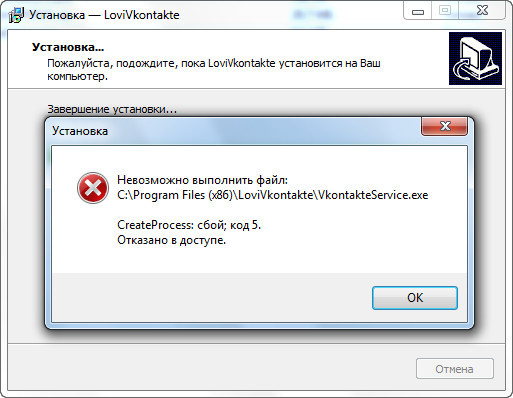
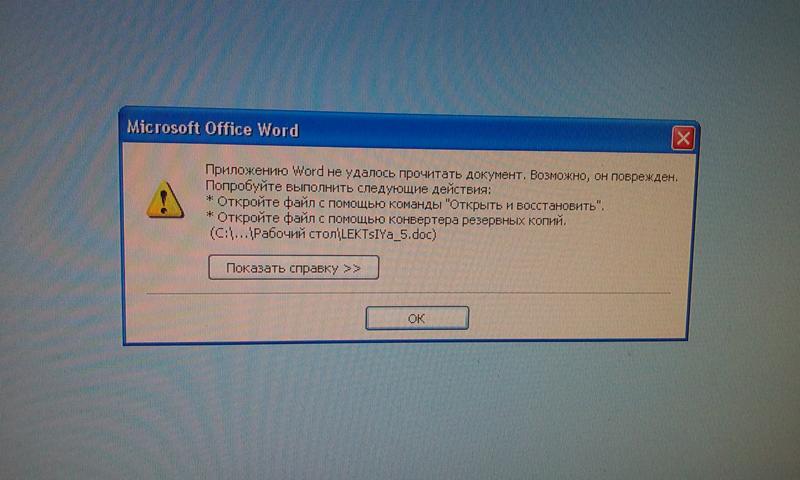

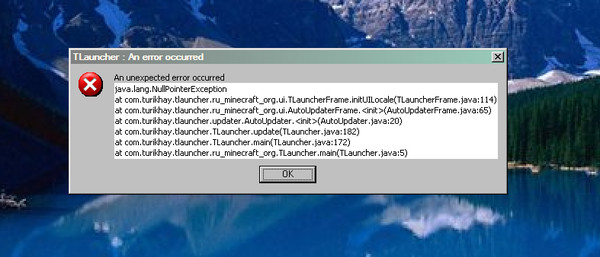
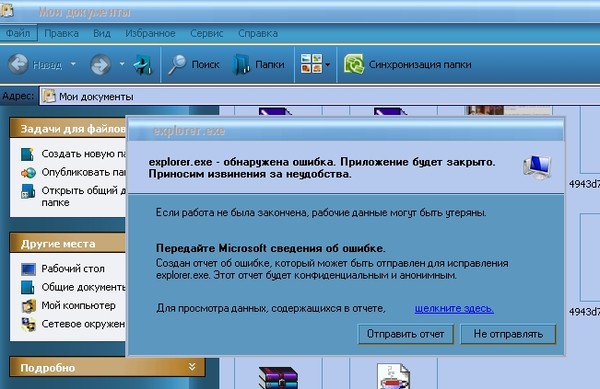

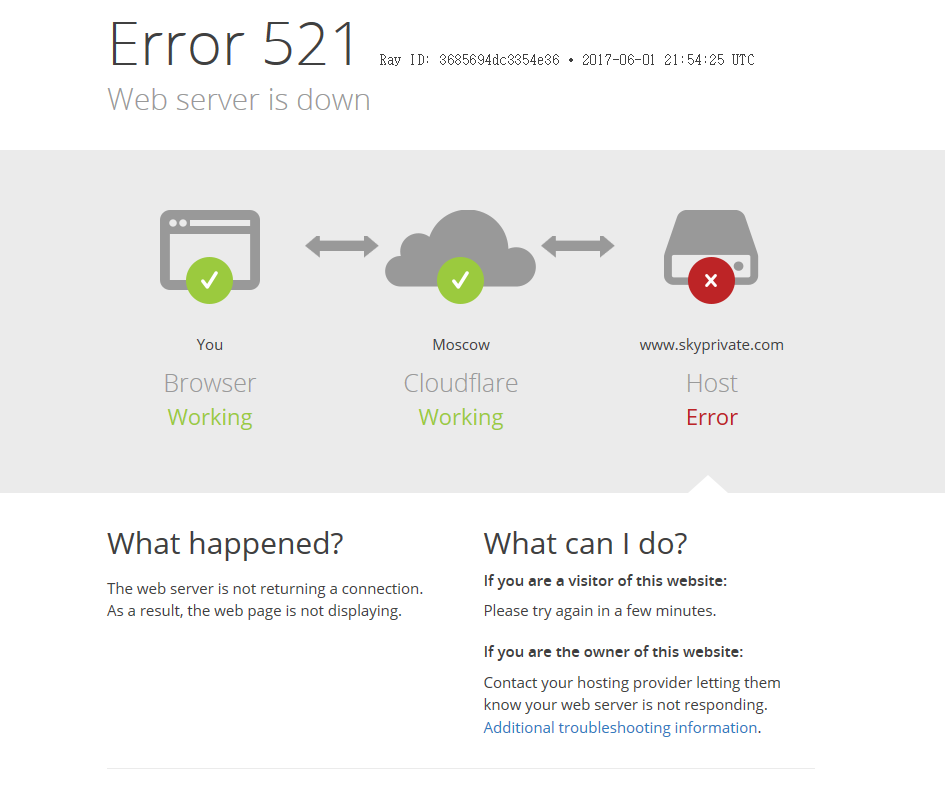
 Для получения инструкций по настройке этих программ, прочтите статью Настройка межсетевого экрана для обеспечения Firefox доступа к Интернету.
Для получения инструкций по настройке этих программ, прочтите статью Настройка межсетевого экрана для обеспечения Firefox доступа к Интернету.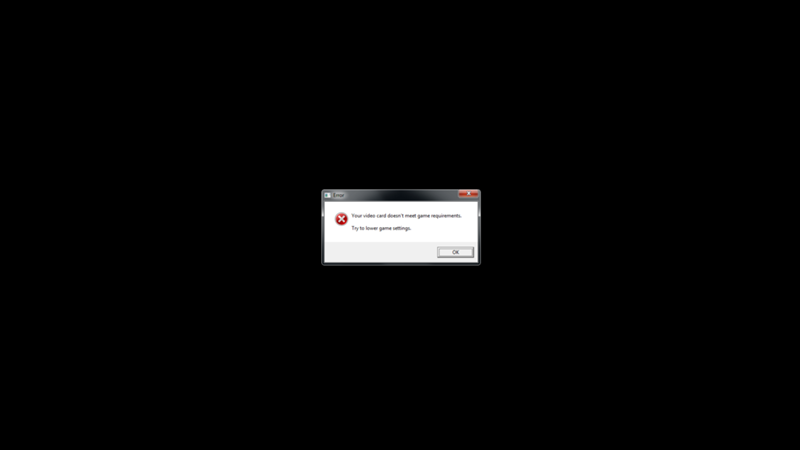
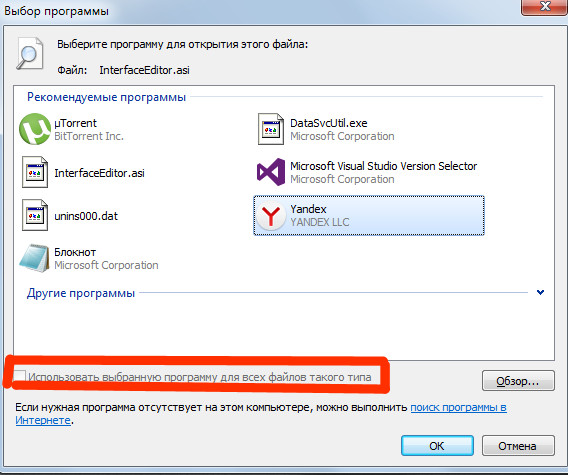
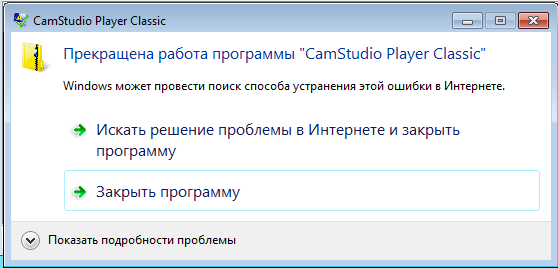 Нажмите на кнопку «Библиотека» на панели инструментов (если вы её не видите, нажмите кнопку меню и выберите Библиотеканажмите кнопку меню ).
Нажмите на кнопку «Библиотека» на панели инструментов (если вы её не видите, нажмите кнопку меню и выберите Библиотеканажмите кнопку меню ).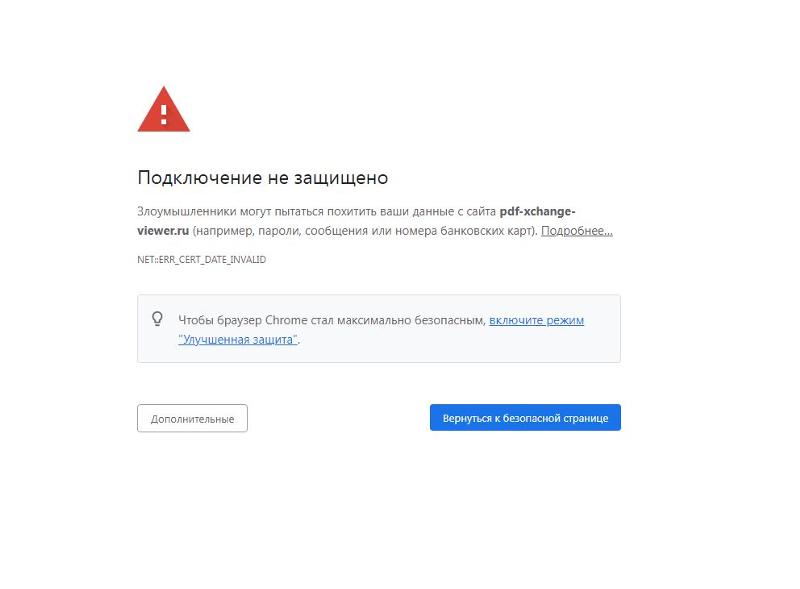
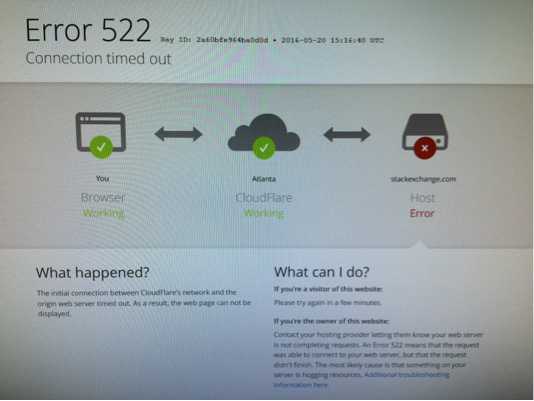 Вам стоит просто подождать, пока исправят ошибку на стороне Роблокс.
Вам стоит просто подождать, пока исправят ошибку на стороне Роблокс. Адреса в вашей системе доменных имен (DNS) не совпадают с адресами в Cloudflare.
Адреса в вашей системе доменных имен (DNS) не совпадают с адресами в Cloudflare.